Kung gusto mong mag-set up ng RAID array sa iyong system, ang pinakamadaling paraan upang makapagsimula ay ang onboard RAID na teknolohiya tulad ng AMD RAIDXpert2 o Intel RST.
Kailangan mo munang ipasok ang Gigabyte BIOS, piliin ang gustong antas ng RAID, at gawin ang array. Pagkatapos mong i-install ang mga driver ng RAID, magagawa mong mag-boot gamit ang iyong RAID volume.
Mukhang simple ito sa papel, ngunit maraming mga variable na dapat isaalang-alang sa panahon ng aktwal na pag-setup – kung aling antas ng RAID ang pinakamahusay, anong mga karagdagang setting ang kailangan mong i-configure, kung paano manu-manong i-load ang mga driver ng RAID, at iba pa. Kaya, sasaklawin ko nang detalyado ang buong proseso sa artikulong ito.
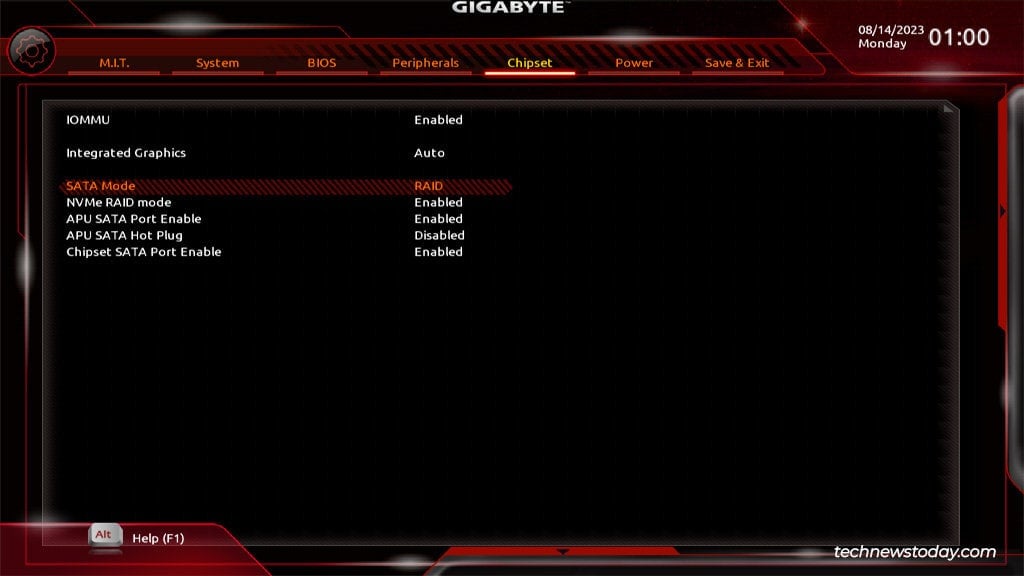
Bago Ka Magsimula
Maaaring ipatupad ang RAID sa pamamagitan ng mga nakalaang RAID controller o mga bahagi ng software. Ang mga bagay tulad ng AMD RAIDXpert2 o Intel RST ay isang halo ng dalawa. Ginagamit ng mga ito ang onboard na storage controller na may mga RAID driver para mag-set up ng FakeRAID array.
Ang RAID ay dapat magbigay ng iba’t ibang benepisyo mula sa redundancy ng data at uptime hanggang sa mga pagpapahusay ng performance.
Tinatanggihan ng FakeRAID ang marami sa mga benepisyong ito, kaya naman lubos kong inirerekomenda ang paggamit ng RAID controller o mga pagpapatupad ng software ng RAID tulad ng RAID-Z o Linux MD RAID sa ibabaw nito.
Kung magpasya kang sumama sa onboard RAID, isaisip ang ilang bagay bago ka magpatuloy:
Pag-configure ng Storage Controller
Ipagpalagay ko na na-install mo na ang lahat ng SATA o NVMe drive sa iyong sistema. Gumamit ng mga drive na may parehong specs (laki/bilis) para sa pinakamainam na performance. Gusto mong magsimula sa pamamagitan ng pagpapagana ng RAID mode sa BIOS.
I-on ang iyong PC at pindutin ang F2/Del upang makapasok sa Gigabyte BIOS. Pindutin ang F2 (kung kinakailangan) upang lumipat sa Advanced na Mode. Sa AMD na mga board,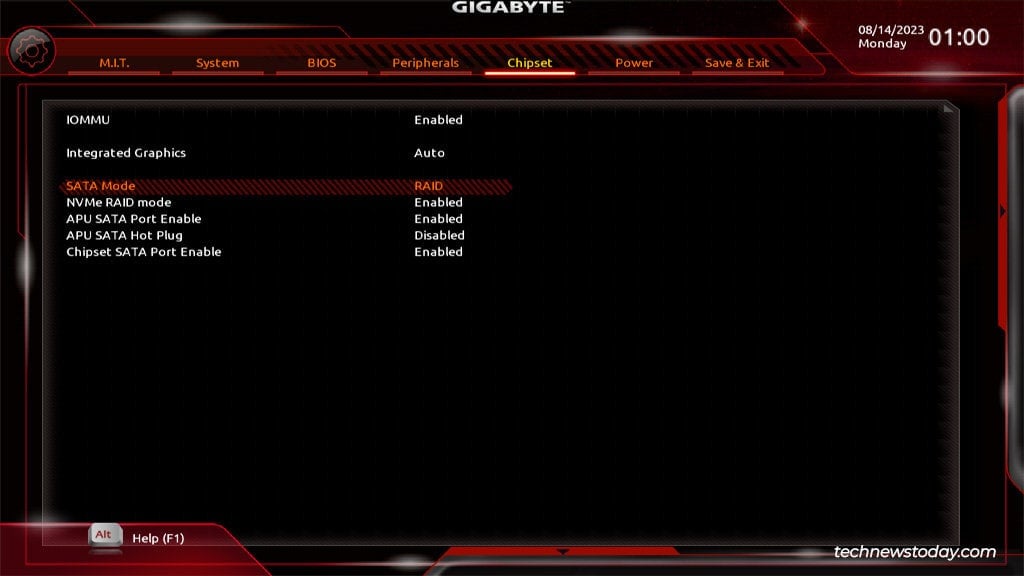 Para sa SATA RAID, pumunta sa tab na Chipset. Itakda ang SATA Mode sa RAID at Chipset SATA Port Enable sa Enabled. Para sa NVMe RAID, itakda ang NVMe RAID mode sa Enabled. Sa Intel boards, Pumunta sa Peripherals > SATA at RST Configuration. Itakda ang SATA Mode sa Intel RST Premium.
Para sa SATA RAID, pumunta sa tab na Chipset. Itakda ang SATA Mode sa RAID at Chipset SATA Port Enable sa Enabled. Para sa NVMe RAID, itakda ang NVMe RAID mode sa Enabled. Sa Intel boards, Pumunta sa Peripherals > SATA at RST Configuration. Itakda ang SATA Mode sa Intel RST Premium.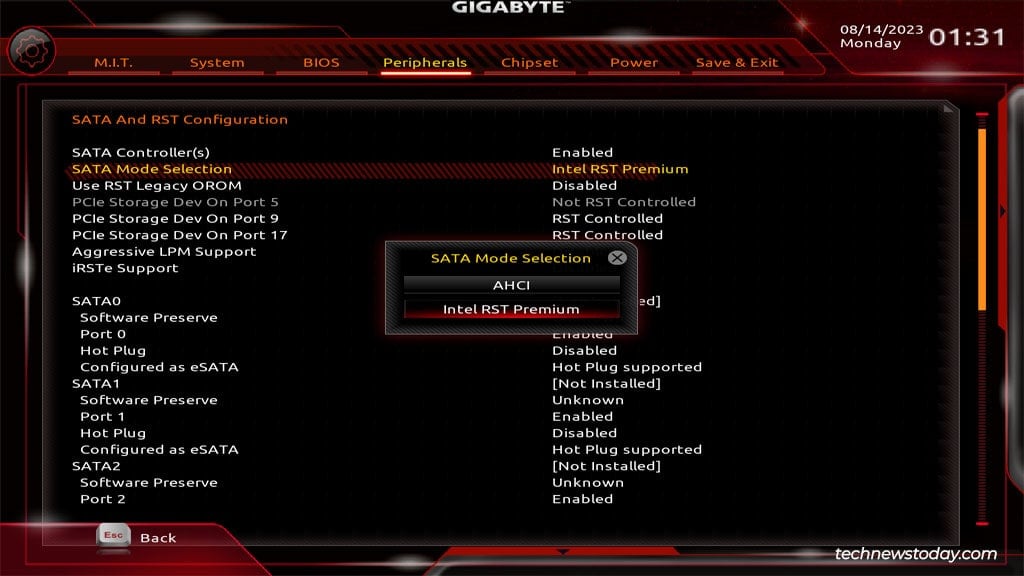
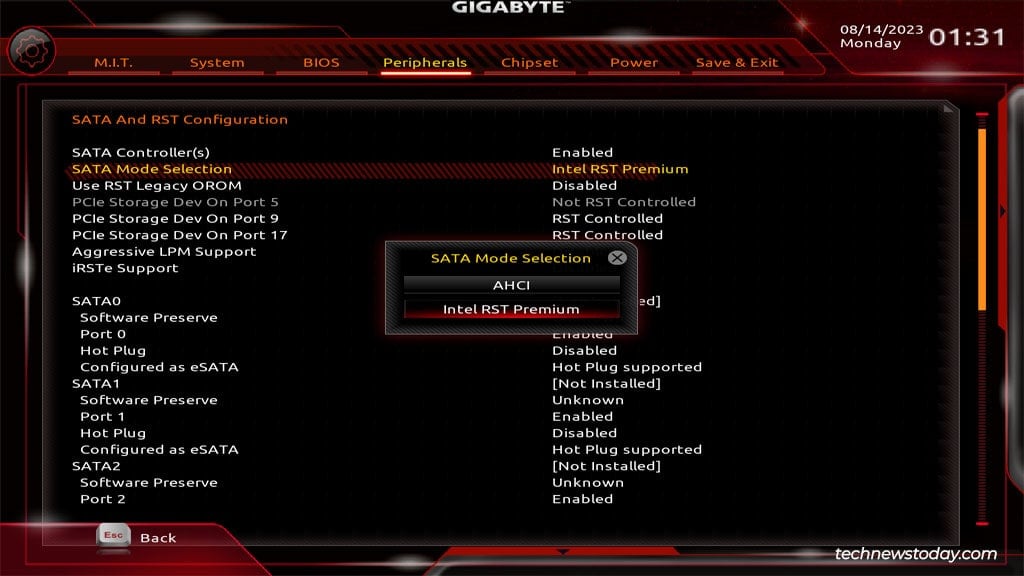 Para sa NVMe RAID, itakda ang NVMe Mode sa Intel RST. Kung hindi sinusuportahan ng iyong BIOS ang opsyong ito, itakda ang PCIe Storage Devices sa RST Controlled sa halip. Hahayaan ka ng huli na gumawa ng array ng NVMe RAID sa pamamagitan ng feature na PCIe Remapping.
Para sa NVMe RAID, itakda ang NVMe Mode sa Intel RST. Kung hindi sinusuportahan ng iyong BIOS ang opsyong ito, itakda ang PCIe Storage Devices sa RST Controlled sa halip. Hahayaan ka ng huli na gumawa ng array ng NVMe RAID sa pamamagitan ng feature na PCIe Remapping.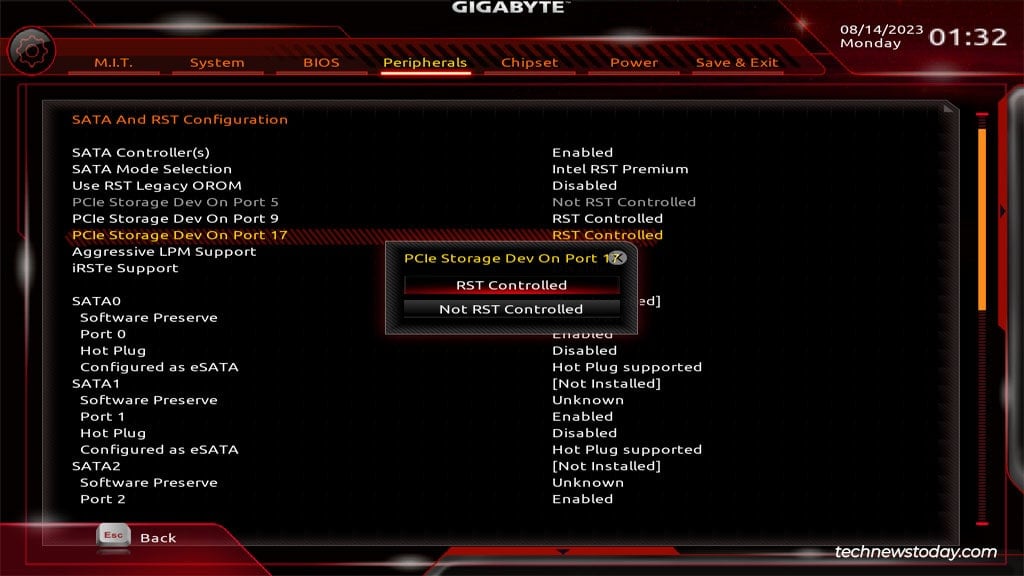
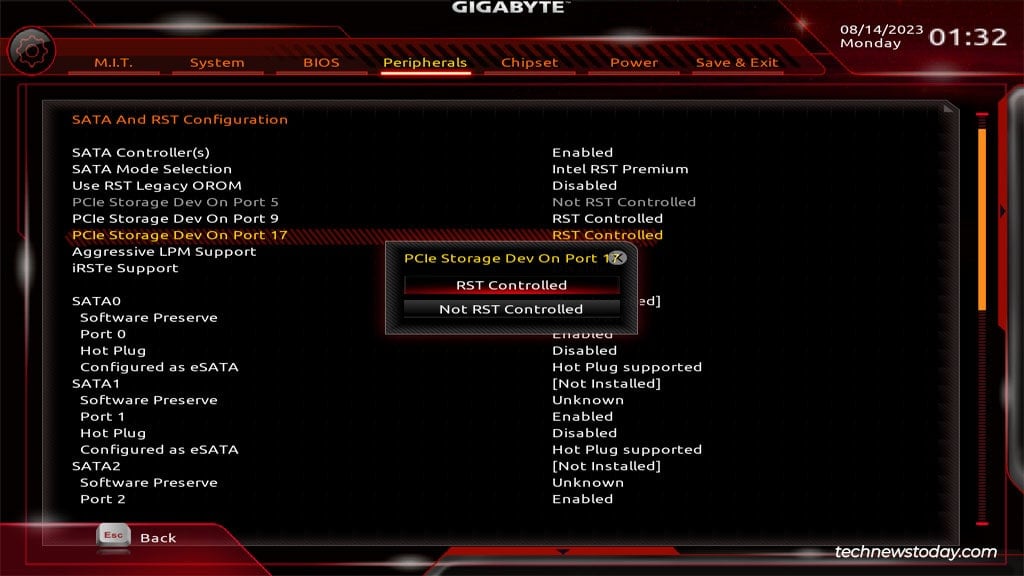 (Situational) Kung gumagamit ka ng PCIe expansion card para sa NVMe RAID, tiyaking ikinonekta mo ito sa isang PCIex16 slot. Kakailanganin mo ring paganahin ang PCIe Bifurcation upang hatiin ang x16 lane sa 8x4x4 o x4x4x4x4, depende sa kung gaano karaming mga drive ang iyong ginagamit. Hindi makikita ng system ang lahat ng drive hangga’t hindi mo ito ginagawa.
(Situational) Kung gumagamit ka ng PCIe expansion card para sa NVMe RAID, tiyaking ikinonekta mo ito sa isang PCIex16 slot. Kakailanganin mo ring paganahin ang PCIe Bifurcation upang hatiin ang x16 lane sa 8x4x4 o x4x4x4x4, depende sa kung gaano karaming mga drive ang iyong ginagamit. Hindi makikita ng system ang lahat ng drive hangga’t hindi mo ito ginagawa.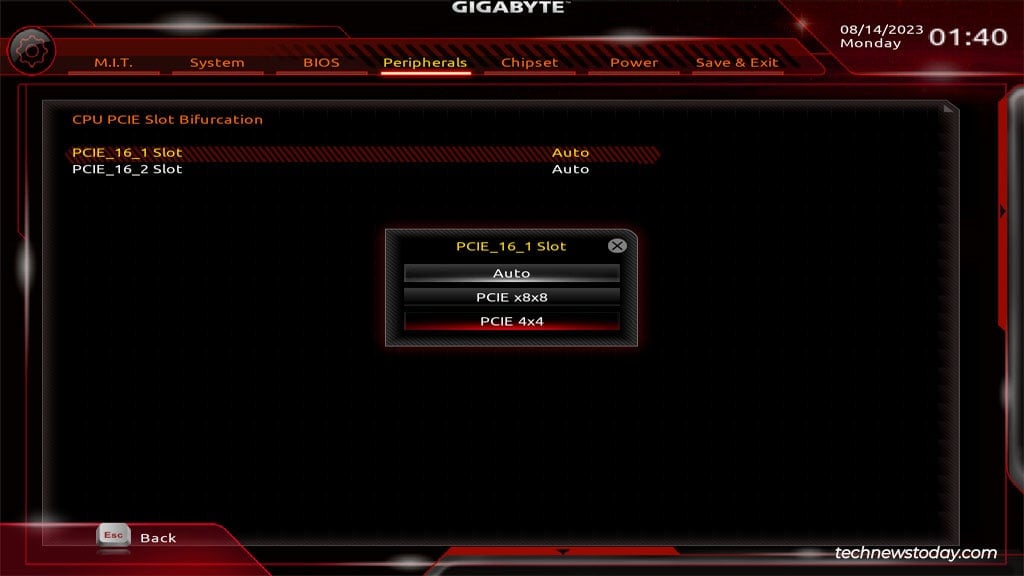
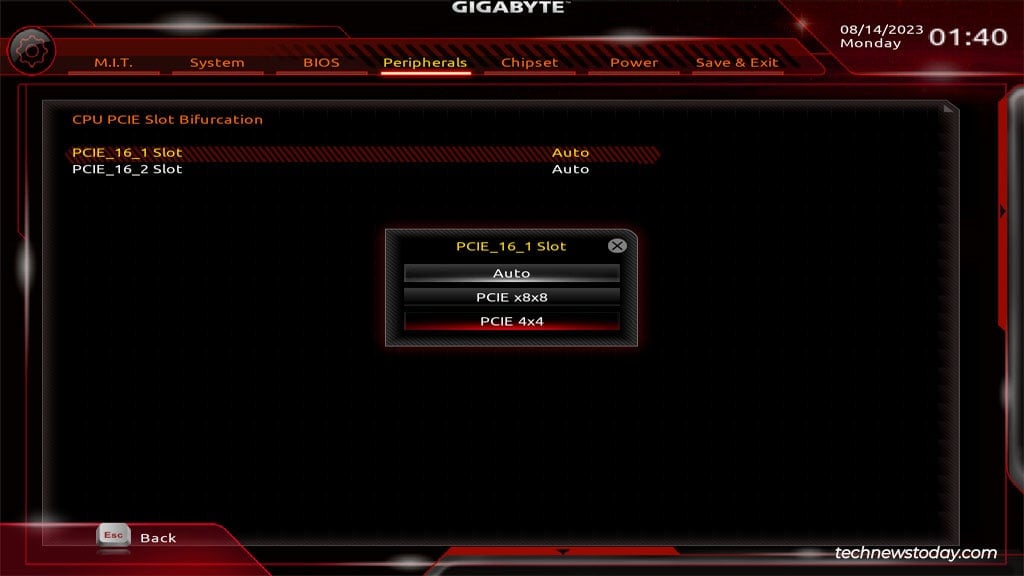 Pumunta sa tab na BIOS at huwag paganahin ang CSM para sa UEFI RAID.
Pumunta sa tab na BIOS at huwag paganahin ang CSM para sa UEFI RAID.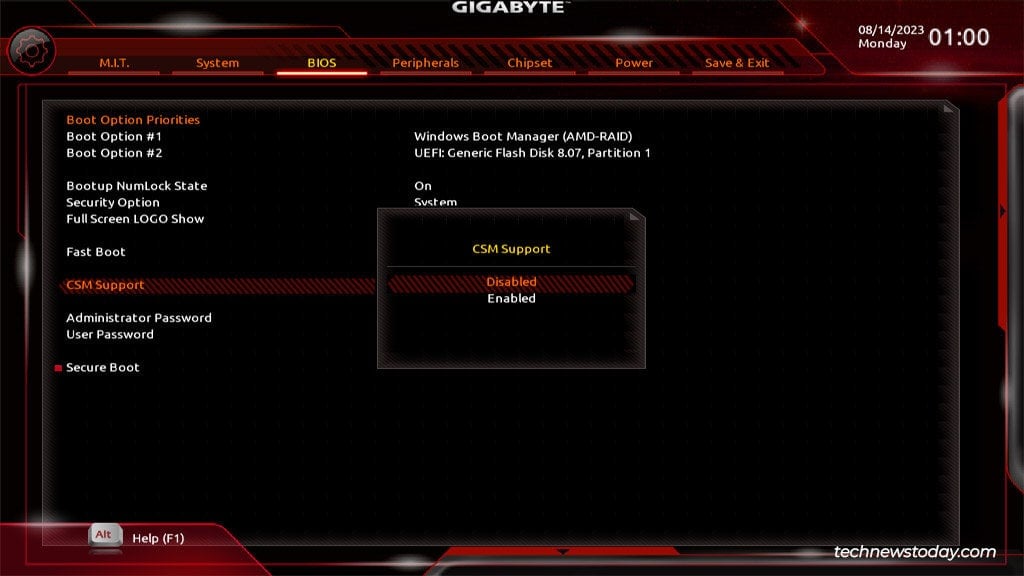
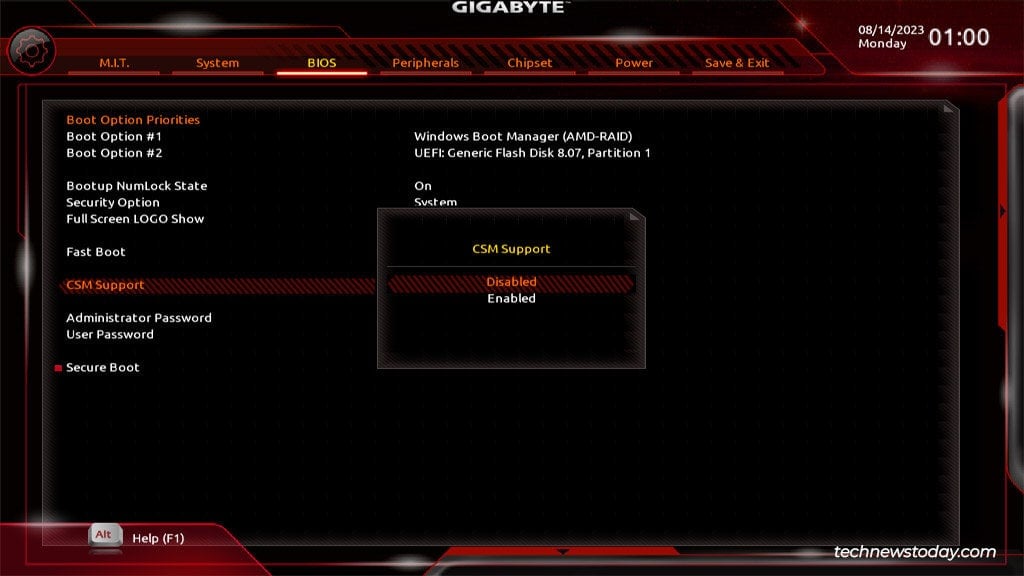 Pindutin ang F10 upang i-save ang mga pagbabago at lumabas sa BIOS.
Pindutin ang F10 upang i-save ang mga pagbabago at lumabas sa BIOS.
Paggawa ng RAID Array
Sa puntong ito, inihanda mo na ang iyong BIOS para sa pag-set up ng RAID array. Maaari kang lumaktaw sa naaangkop na seksyon depende sa kung mayroon kang AMD o Intel processor.
Sa AMD Boards
Sa Gigabyte BIOS, pumunta sa tab na Peripherals at piliin ang RAIDXpert2 Configuration Utility.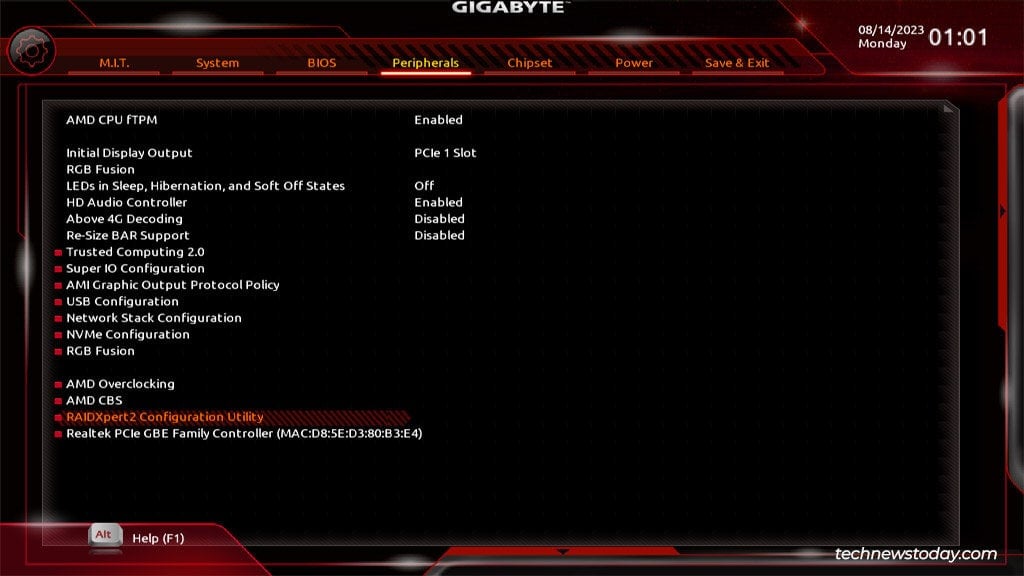
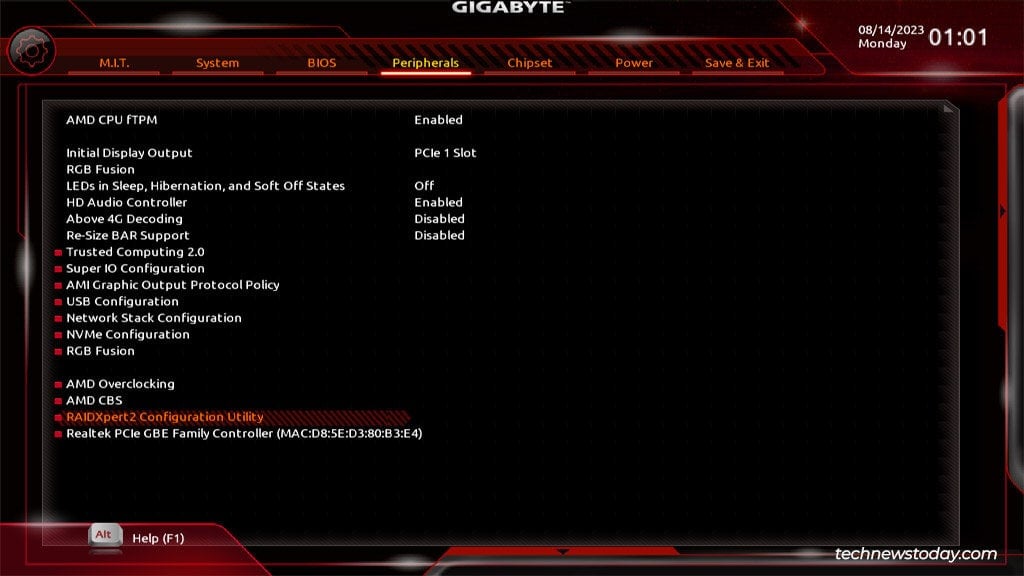 Piliin ang Pamamahala ng Array.
Piliin ang Pamamahala ng Array.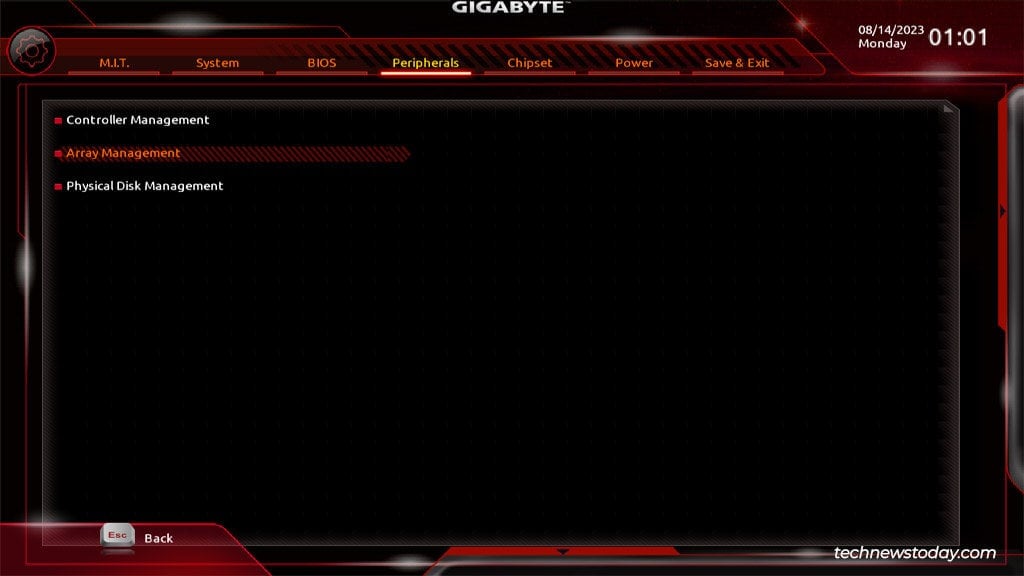
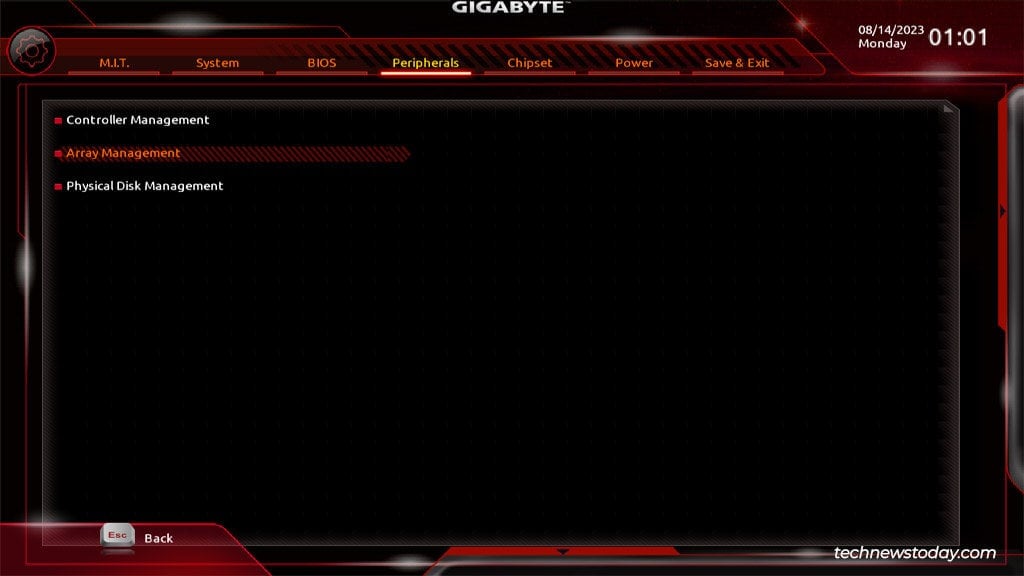 Kung mayroong anumang mga array, piliin ang Tanggalin ang array > Tingnan Lahat > Tanggalin ang (Mga) Array > OO upang tanggalin ang mga ito. Kung walang mga dati nang array, piliin ang Gumawa ng Array. Magsimula sa pamamagitan ng pagpili sa antas ng RAID. Ang mga available na opsyon ay depende sa kung aling mga antas ang sinusuportahan ng iyong board at kung gaano karaming mga drive ang iyong ginagamit.
Kung mayroong anumang mga array, piliin ang Tanggalin ang array > Tingnan Lahat > Tanggalin ang (Mga) Array > OO upang tanggalin ang mga ito. Kung walang mga dati nang array, piliin ang Gumawa ng Array. Magsimula sa pamamagitan ng pagpili sa antas ng RAID. Ang mga available na opsyon ay depende sa kung aling mga antas ang sinusuportahan ng iyong board at kung gaano karaming mga drive ang iyong ginagamit.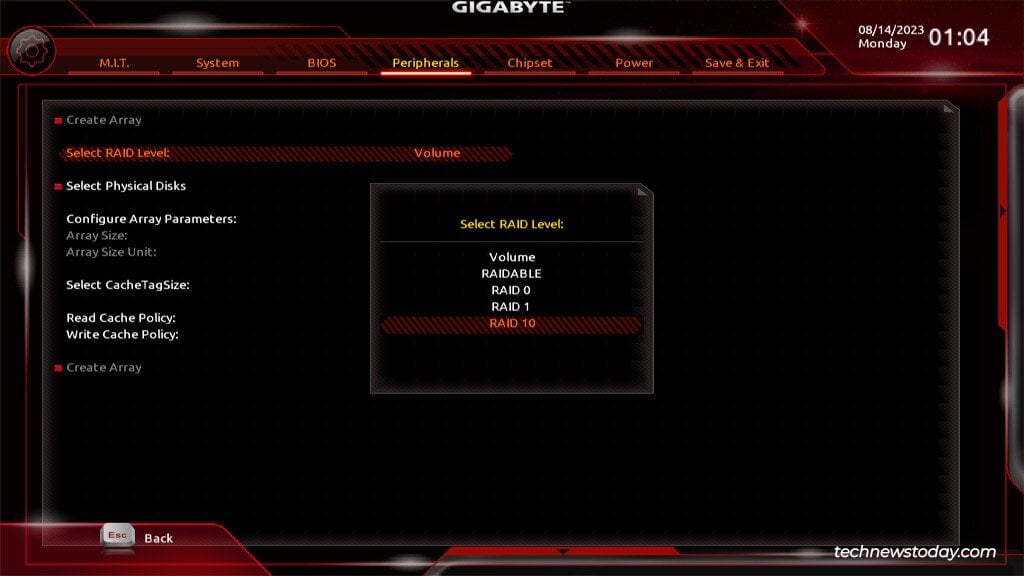
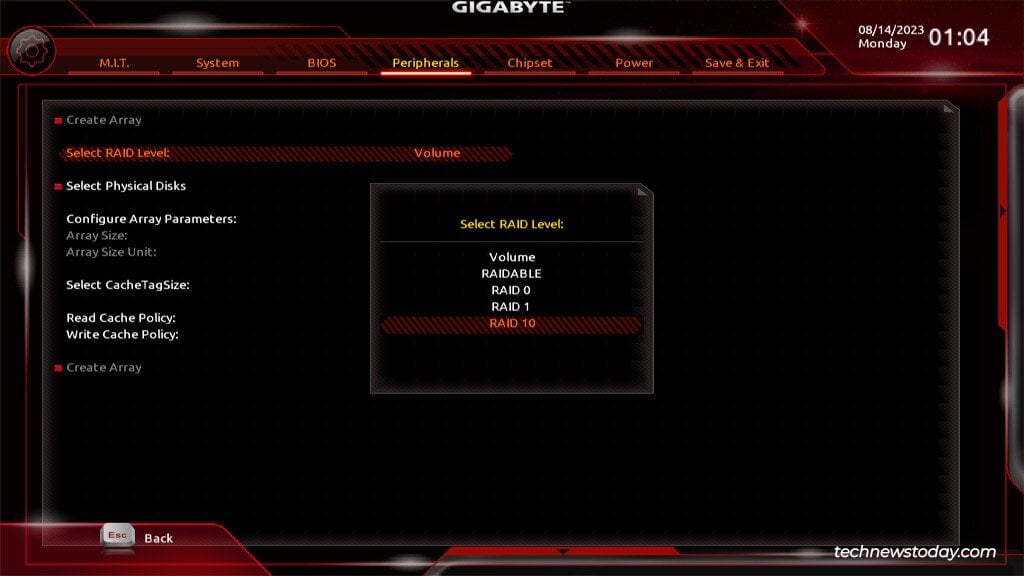 Volume – JBOD config na hinahayaan kang pagsamahin ang ilang disk sa isang malaking lohikal na disk. RAIDABLE – Minamarkahan ang isang disk bilang RAIDABLE, ibig sabihin, maaari itong i-convert sa isang RAID 0 o RAID 1 array sa ibang pagkakataon. RAID 0 – Nag-i-stripe ng data sa hindi bababa sa 2 disk. Nagbibigay ng mga benepisyo sa pagganap ngunit walang kalabisan. Mabuti para sa mga hindi kritikal na file tulad ng mga file ng page o mga laro kung saan mahalaga ang pagganap ngunit hindi ang redundancy. RAID 1 – Sinasalamin ang data ng isang disk papunta sa isa pa. Mabuti para sa redundancy ng data ngunit walang mga pagpapahusay sa pagganap. RAID 5 – I-strike ang data at parity sa mga disk, ibig sabihin ay makakakuha ka ng parehong mga benepisyo sa pagganap at redundancy. Maaaring tiisin ang isang disk failure. RAID 10 – Pinagsasama ang RAID 1 at 0 upang magbigay ng parehong mga benepisyo sa performance at redundancy. Maaaring tiisin ang isang disk failure. Mag-click sa Pumili ng Mga Pisikal na Disk. Piliin ang mga disk, gamitin ang Check All para paganahin at simulan ang mga ito, pagkatapos ay ilapat ang mga pagbabago.
Volume – JBOD config na hinahayaan kang pagsamahin ang ilang disk sa isang malaking lohikal na disk. RAIDABLE – Minamarkahan ang isang disk bilang RAIDABLE, ibig sabihin, maaari itong i-convert sa isang RAID 0 o RAID 1 array sa ibang pagkakataon. RAID 0 – Nag-i-stripe ng data sa hindi bababa sa 2 disk. Nagbibigay ng mga benepisyo sa pagganap ngunit walang kalabisan. Mabuti para sa mga hindi kritikal na file tulad ng mga file ng page o mga laro kung saan mahalaga ang pagganap ngunit hindi ang redundancy. RAID 1 – Sinasalamin ang data ng isang disk papunta sa isa pa. Mabuti para sa redundancy ng data ngunit walang mga pagpapahusay sa pagganap. RAID 5 – I-strike ang data at parity sa mga disk, ibig sabihin ay makakakuha ka ng parehong mga benepisyo sa pagganap at redundancy. Maaaring tiisin ang isang disk failure. RAID 10 – Pinagsasama ang RAID 1 at 0 upang magbigay ng parehong mga benepisyo sa performance at redundancy. Maaaring tiisin ang isang disk failure. Mag-click sa Pumili ng Mga Pisikal na Disk. Piliin ang mga disk, gamitin ang Check All para paganahin at simulan ang mga ito, pagkatapos ay ilapat ang mga pagbabago.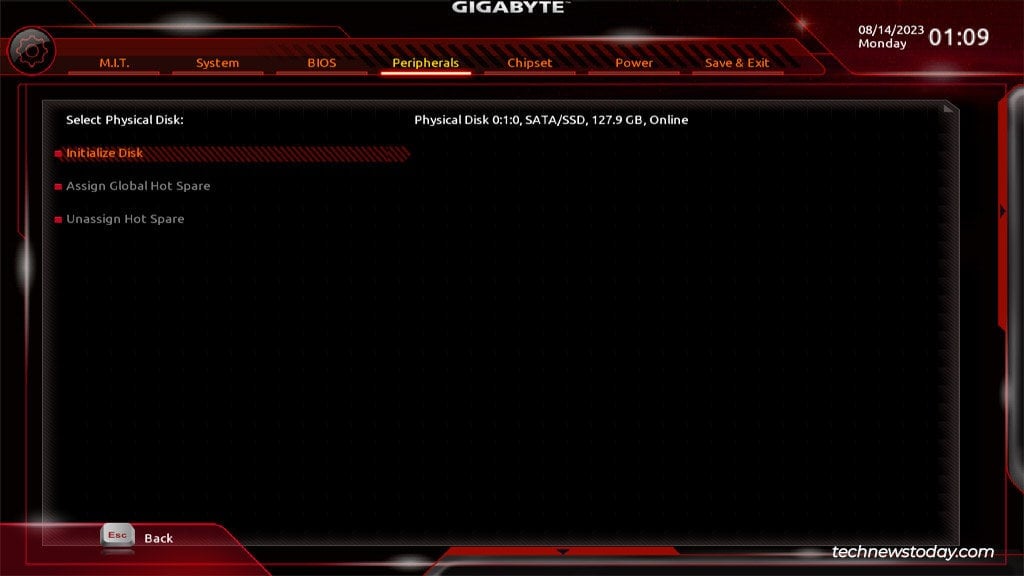
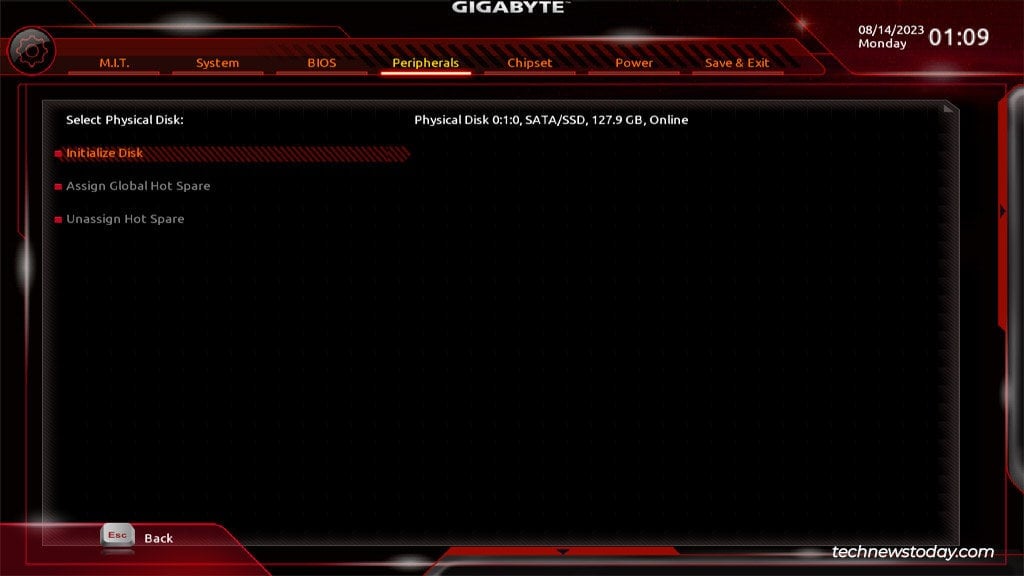 Maaari mong iwanang default ang mga parameter ng array. O, maaari mong opsyonal na i-configure ang Array Size, CacheTagSize (dami ng data sa bawat disk sa isang stripe), at Read/Write Cache Policy. Panghuli, mag-click sa Gumawa ng Array upang likhain ang volume. Pagkatapos, pindutin ang F10 upang i-save ang mga pagbabago at lumabas.
Maaari mong iwanang default ang mga parameter ng array. O, maaari mong opsyonal na i-configure ang Array Size, CacheTagSize (dami ng data sa bawat disk sa isang stripe), at Read/Write Cache Policy. Panghuli, mag-click sa Gumawa ng Array upang likhain ang volume. Pagkatapos, pindutin ang F10 upang i-save ang mga pagbabago at lumabas.
Sa Intel Boards
Sa Gigabyte BIOS, pumunta sa Peripherals > Intel(R) Rapid Storage Technology > Gumawa ng RAID Volume.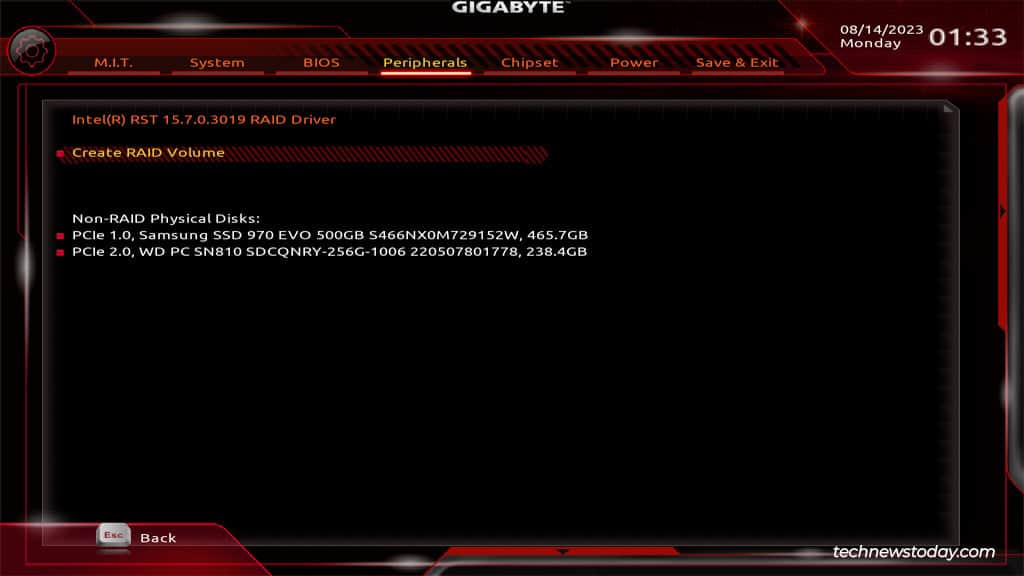
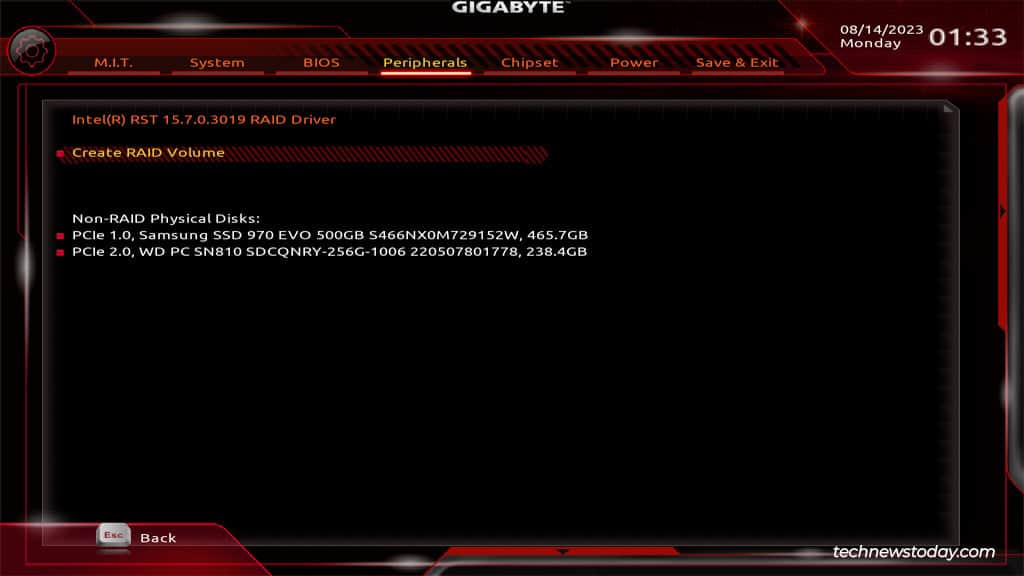 Maaari mong pangalanan ang dami ng RAID kung gusto mo. Higit sa lahat, piliin ang antas ng RAID. Ang mga available na opsyon ay depende sa kung aling mga antas ang sinusuportahan ng iyong board at kung gaano karaming mga drive ang iyong ginagamit.
Maaari mong pangalanan ang dami ng RAID kung gusto mo. Higit sa lahat, piliin ang antas ng RAID. Ang mga available na opsyon ay depende sa kung aling mga antas ang sinusuportahan ng iyong board at kung gaano karaming mga drive ang iyong ginagamit.
 RAID 0 – Iginuhit ang data sa hindi bababa sa 2 disk. Nagbibigay ng mga benepisyo sa pagganap ngunit walang kalabisan. Mabuti para sa mga hindi kritikal na file tulad ng mga page file o mga laro kung saan ang pagganap ay susi ngunit ang redundancy ay hindi. RAID 1 – Sinasalamin ang data ng isang disk papunta sa isa pa. Mabuti para sa redundancy ng data ngunit walang mga pagpapahusay sa pagganap. RAID 5 – I-strike ang data at parity sa mga disk, ibig sabihin ay makakakuha ka ng parehong mga benepisyo sa pagganap at redundancy. Maaaring tiisin ang isang disk failure. RAID 10 – Pinagsasama ang RAID 1 at 0 upang magbigay ng parehong mga benepisyo sa performance at redundancy. Maaaring tiisin ang isang disk failure. Recovery – Gumagamit ng Intel Rapid Recover Technology upang lumikha ng recovery disk para sa redundancy ng data. Matrix RAID – Binibigyang-daan kang lumikha ng dalawang volume ng RAID sa isang array. RAID-ready – Hinahayaan kang mag-migrate ng isang non-RAID SATA drive sa isang RAID array nang walang pagkawala ng data. Piliin ang mga disk na gusto mong gamitin sa napiling array at itakda ang value ng mga ito sa X.
RAID 0 – Iginuhit ang data sa hindi bababa sa 2 disk. Nagbibigay ng mga benepisyo sa pagganap ngunit walang kalabisan. Mabuti para sa mga hindi kritikal na file tulad ng mga page file o mga laro kung saan ang pagganap ay susi ngunit ang redundancy ay hindi. RAID 1 – Sinasalamin ang data ng isang disk papunta sa isa pa. Mabuti para sa redundancy ng data ngunit walang mga pagpapahusay sa pagganap. RAID 5 – I-strike ang data at parity sa mga disk, ibig sabihin ay makakakuha ka ng parehong mga benepisyo sa pagganap at redundancy. Maaaring tiisin ang isang disk failure. RAID 10 – Pinagsasama ang RAID 1 at 0 upang magbigay ng parehong mga benepisyo sa performance at redundancy. Maaaring tiisin ang isang disk failure. Recovery – Gumagamit ng Intel Rapid Recover Technology upang lumikha ng recovery disk para sa redundancy ng data. Matrix RAID – Binibigyang-daan kang lumikha ng dalawang volume ng RAID sa isang array. RAID-ready – Hinahayaan kang mag-migrate ng isang non-RAID SATA drive sa isang RAID array nang walang pagkawala ng data. Piliin ang mga disk na gusto mong gamitin sa napiling array at itakda ang value ng mga ito sa X.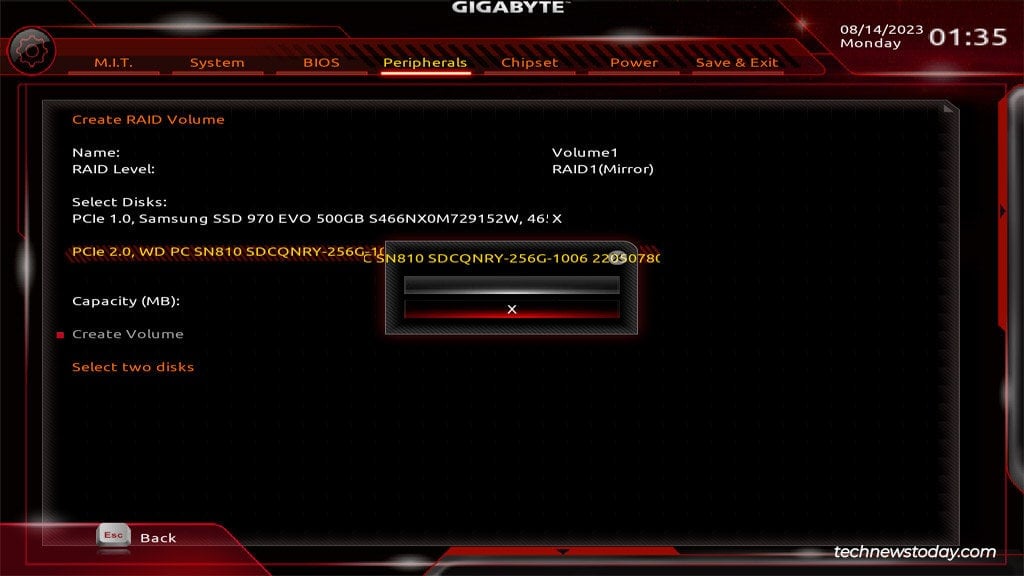
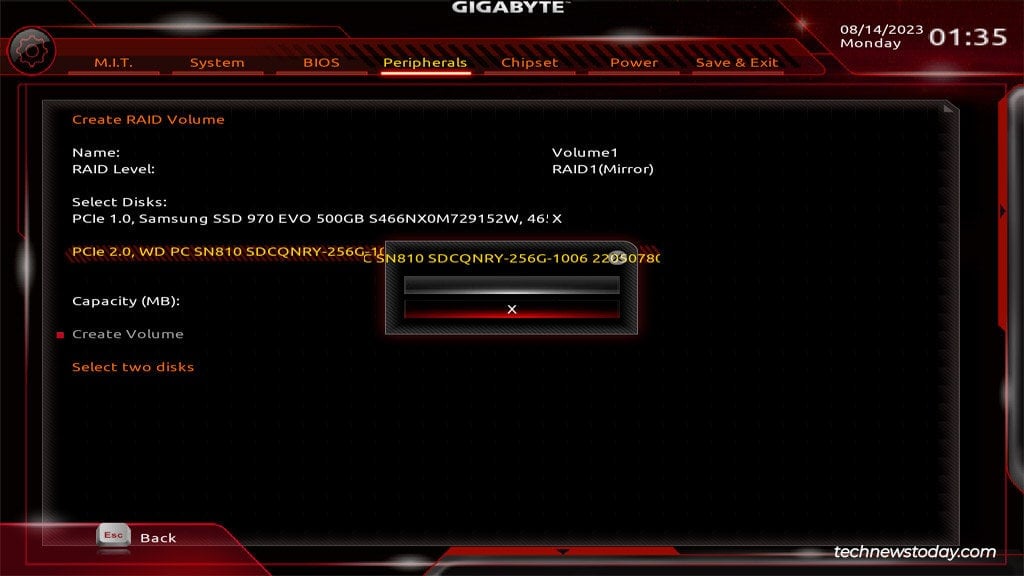 Maaari mong opsyonal na i-configure ang mga parameter ng array. Kapag tapos ka na, piliin ang Gumawa ng Dami upang gawin ang array.
Maaari mong opsyonal na i-configure ang mga parameter ng array. Kapag tapos ka na, piliin ang Gumawa ng Dami upang gawin ang array.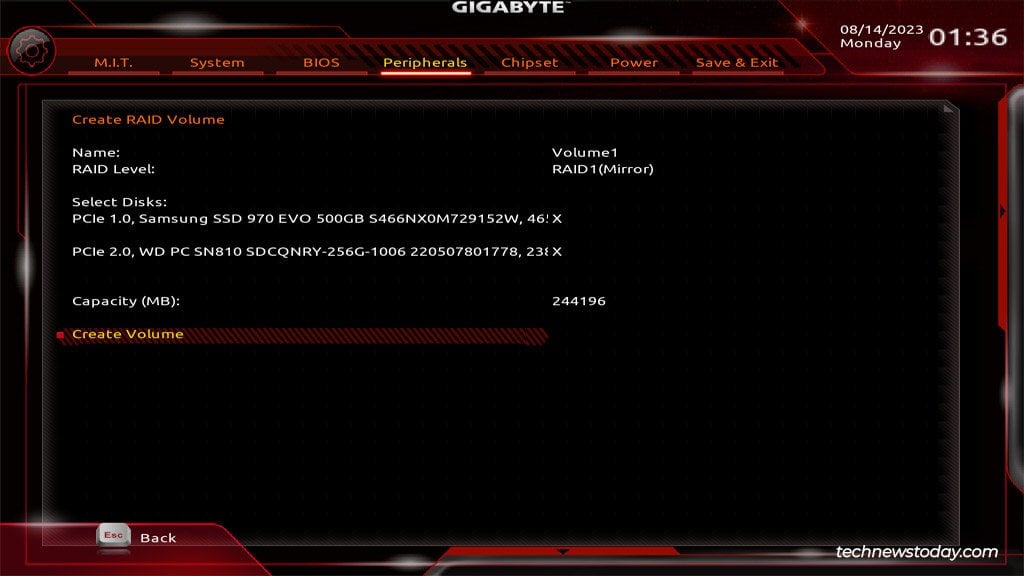
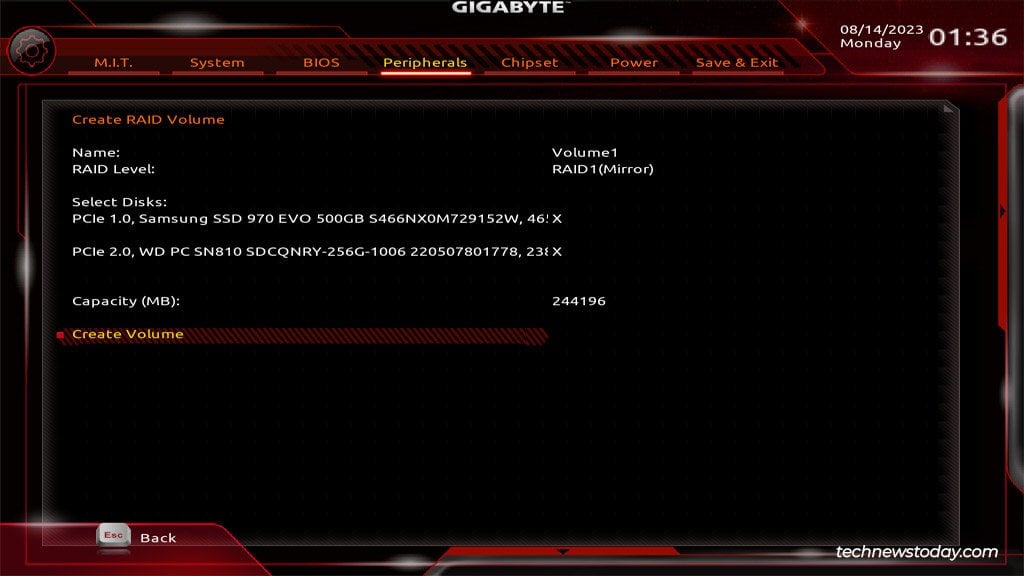 Panghuli, pindutin ang F10 upang i-save ang mga pagbabago at lumabas sa BIOS.
Panghuli, pindutin ang F10 upang i-save ang mga pagbabago at lumabas sa BIOS.
Paggamit ng EZ RAID
Sinusuportahan ng ilang high-end na Gigabyte board ang feature na EZ RAID na nagpapasimple sa proseso ng pag-set up ng RAID array. Kung ang iyong board ay nagbibigay ng utility na ito, maaari mo itong gamitin upang lumikha ng iyong RAID array.
Sa Gigabyte BIOS, pumunta sa tab na Peripherals at piliin ang EZ RAID. 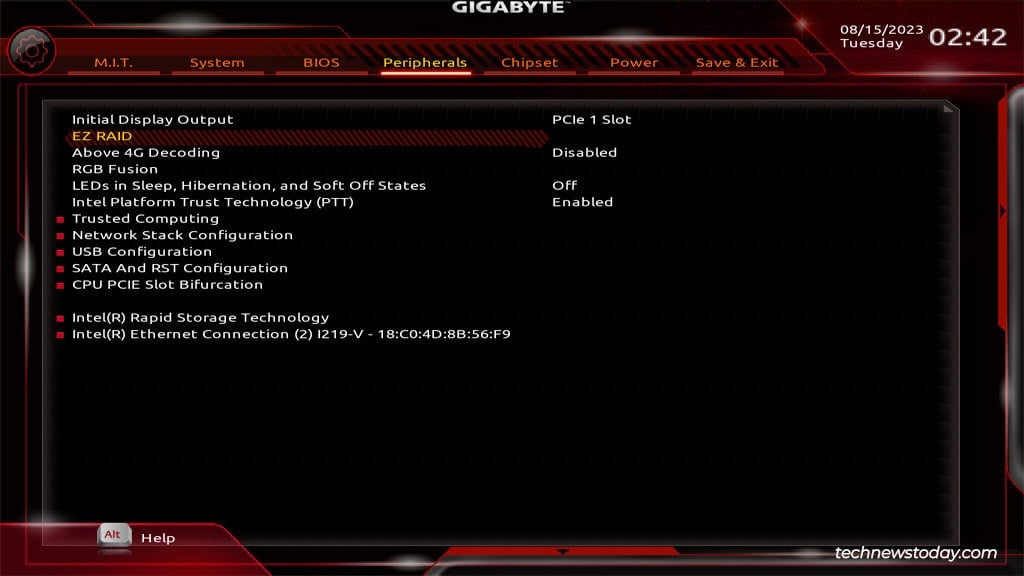
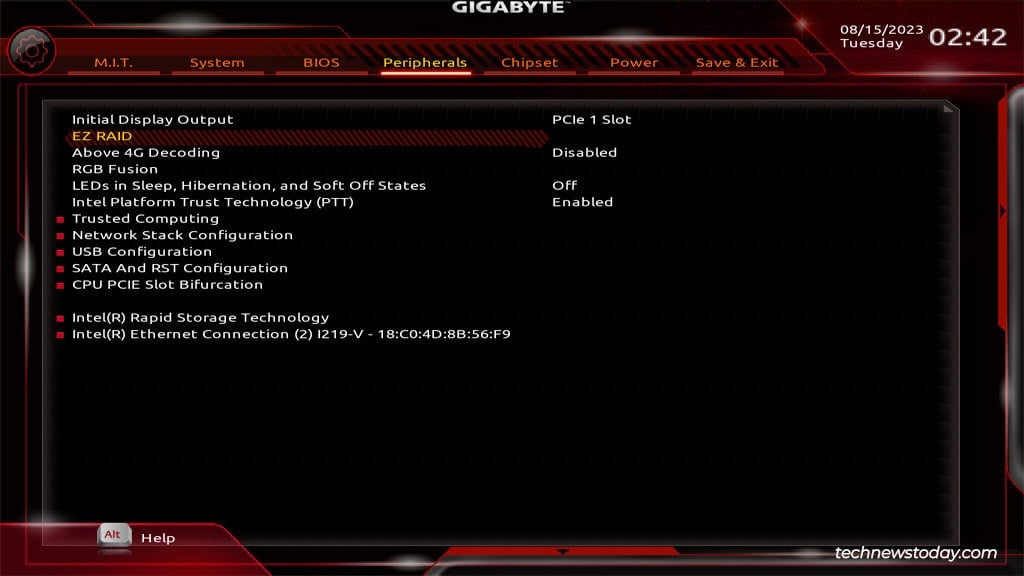 Piliin ang uri ng drive at pindutin ang Enter.
Piliin ang uri ng drive at pindutin ang Enter.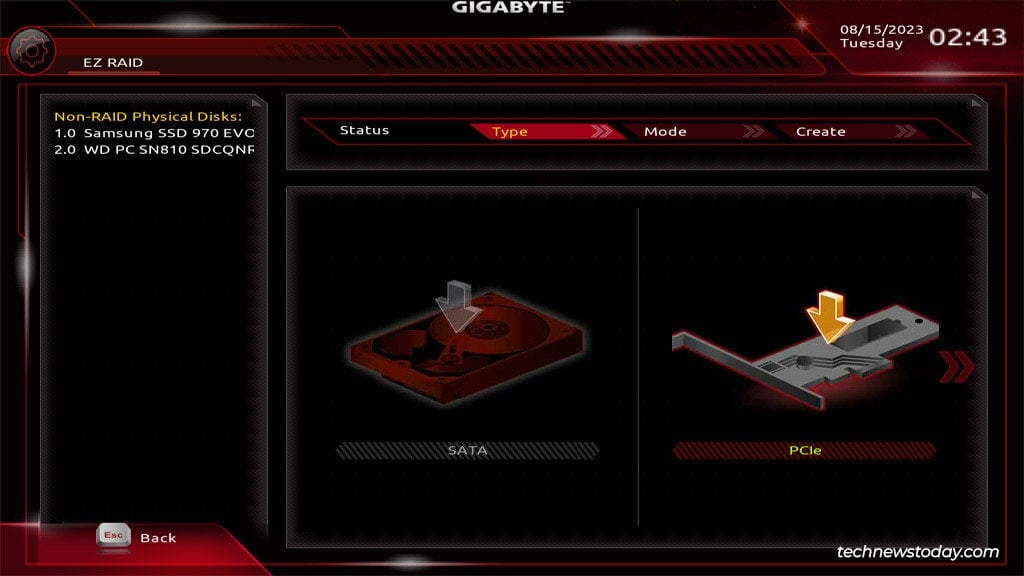
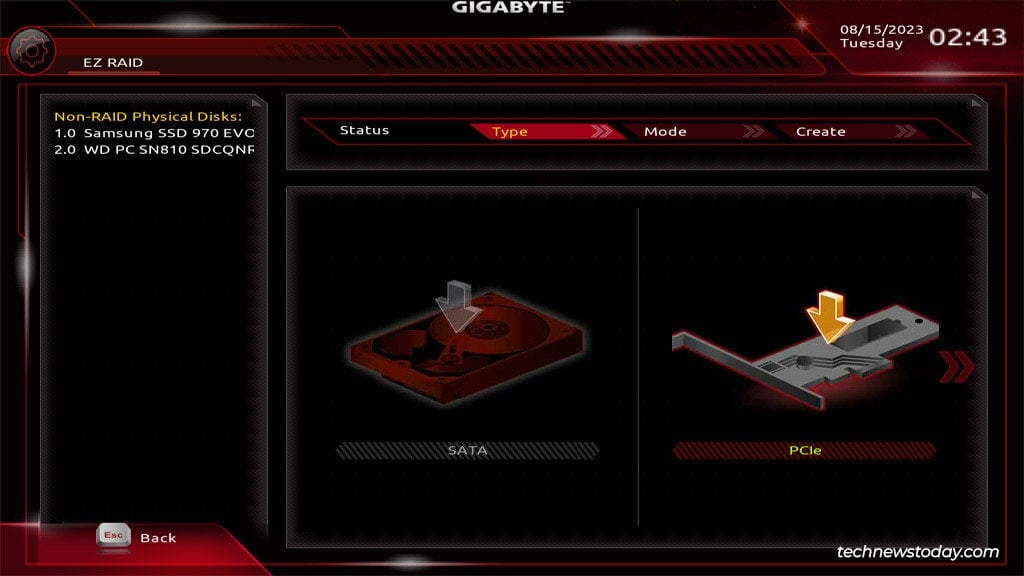 Sa Mode tab, piliin ang antas ng RAID at pindutin ang Enter. Depende sa kung gaano karaming mga drive ang iyong ginagamit, maaari kang pumili mula sa RAID 0, 1, 5, at 10.
Sa Mode tab, piliin ang antas ng RAID at pindutin ang Enter. Depende sa kung gaano karaming mga drive ang iyong ginagamit, maaari kang pumili mula sa RAID 0, 1, 5, at 10.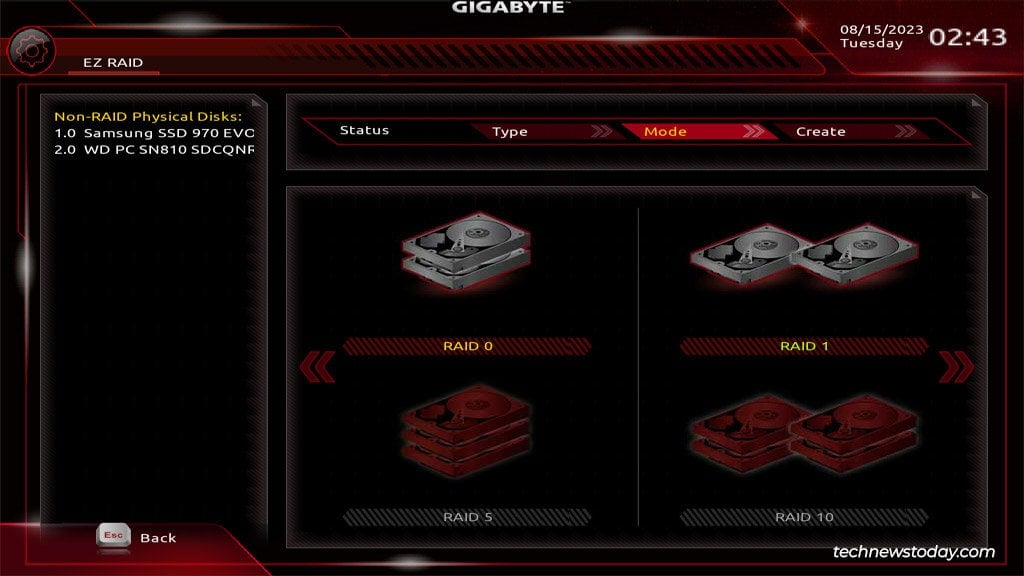
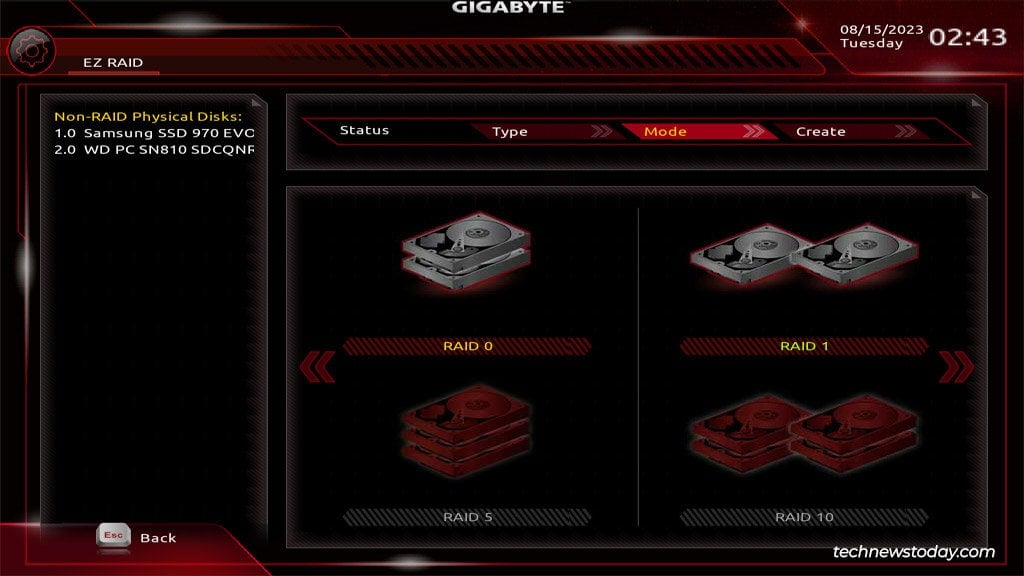 Mag-click sa Magpatuloy upang likhain ang dami ng RAID.
Mag-click sa Magpatuloy upang likhain ang dami ng RAID.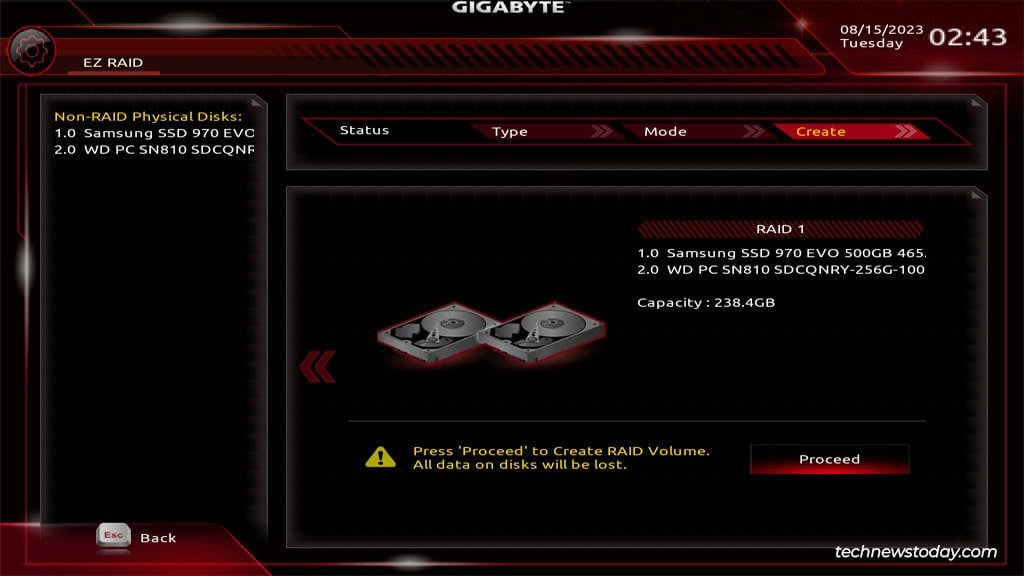
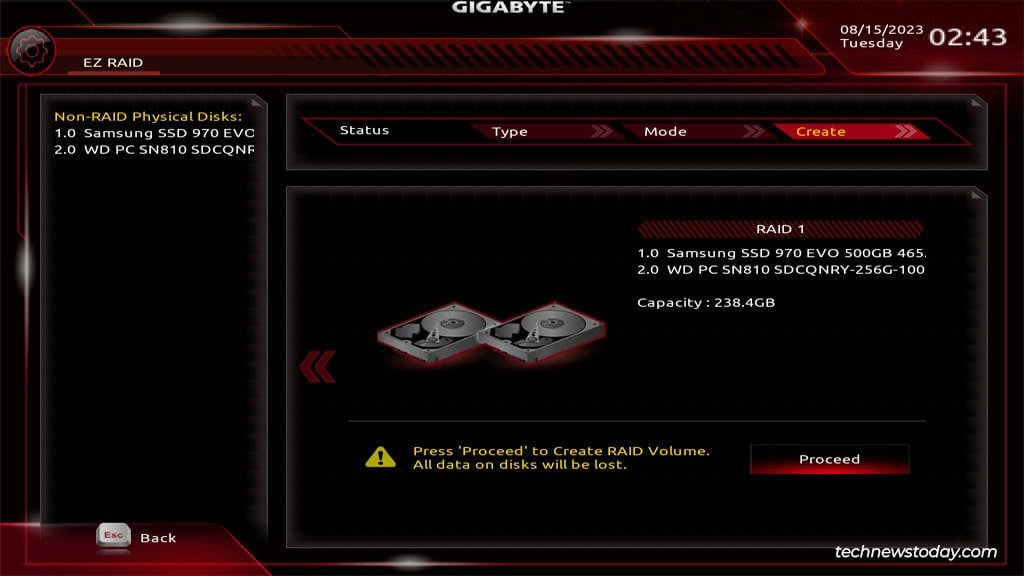 Panghuli, pindutin ang F10 upang i-save ang mga pagbabago at lumabas sa BIOS.
Panghuli, pindutin ang F10 upang i-save ang mga pagbabago at lumabas sa BIOS.
Naglo-load ng mga RAID Driver
Pagkatapos i-set up ang RAID array, gugustuhin mong mag-install ng OS sa volume na ito. Ito ay isang tatlong hakbang na proseso.
Lumikha ng media sa pag-install gamit ang iyong gustong tool. I-download at ilipat ang mga RAID driver (AMD o Intel) sa drive na ito. Panghuli, i-load ang mga driver mula sa install wizard. Gagawin nitong mapipili ang dami ng RAID kapag ini-install ang OS.
I-download ang AMD Drivers
Ang mga RAID driver mula sa AMD ay gumagana nang maayos para sa karamihan ng mga user. Kung kinakailangan, maaari mong palaging mag-download ng mga alternatibong driver mula sa iyong pahina ng suporta sa motherboard. Ngunit malamang na hindi iyon kakailanganin.
Pumunta sa pahina ng suporta ng AMD, piliin ang iyong Chipset mula sa listahan, at mag-click sa Isumite.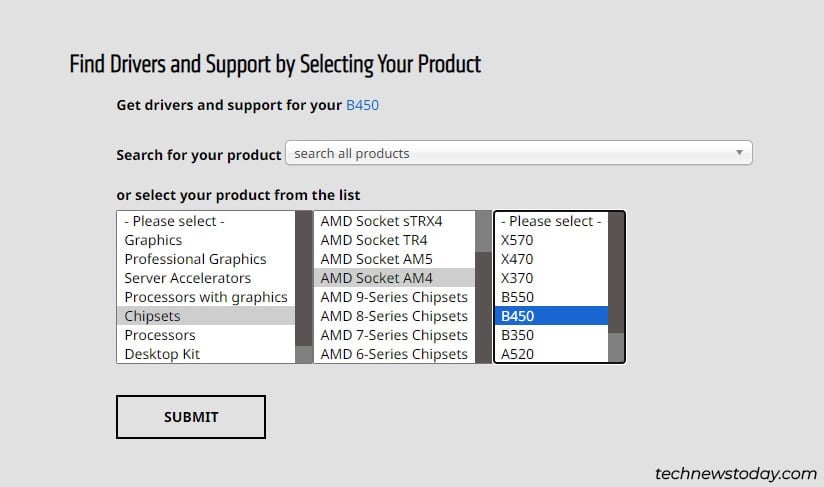
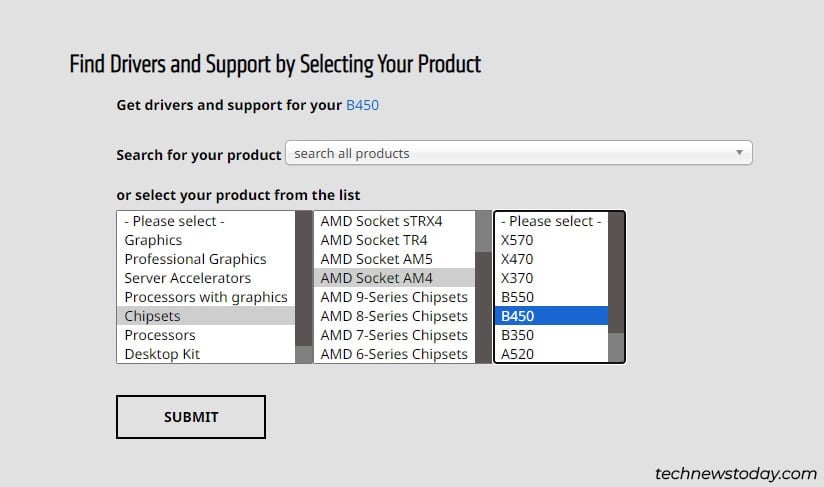 I-download ang AMD RAID Driver para sa iyong bersyon ng Windows.
I-download ang AMD RAID Driver para sa iyong bersyon ng Windows.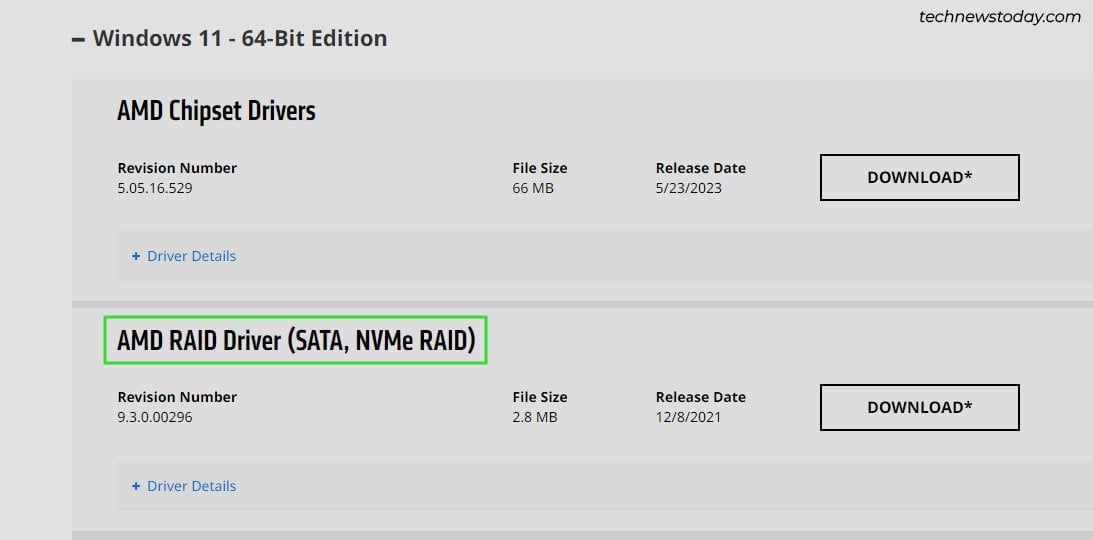
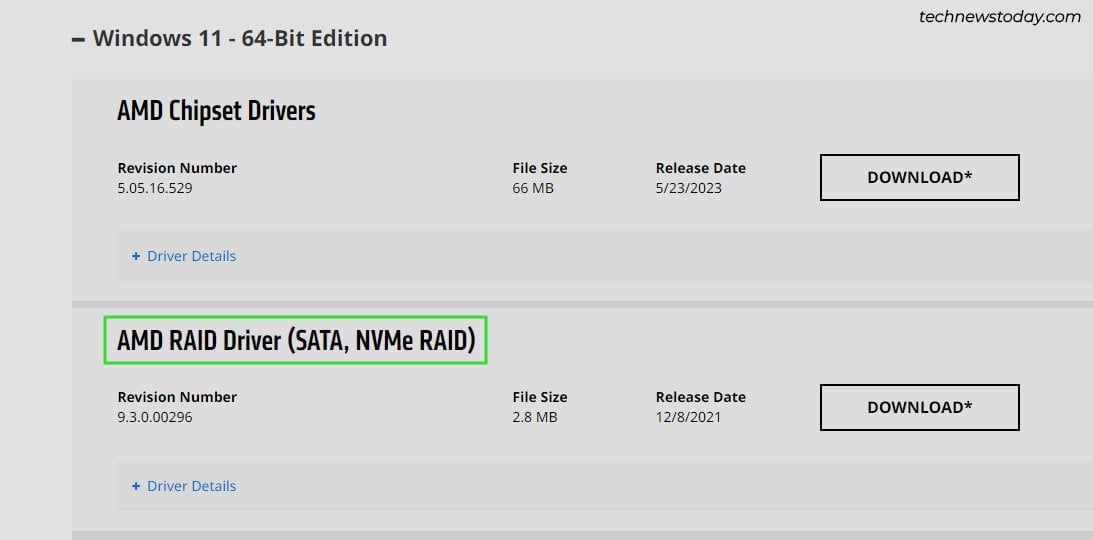 I-extract ang archive na ito at kopyahin ang naaangkop na folder ng driver sa installation media na ginawa mo kanina.
I-extract ang archive na ito at kopyahin ang naaangkop na folder ng driver sa installation media na ginawa mo kanina.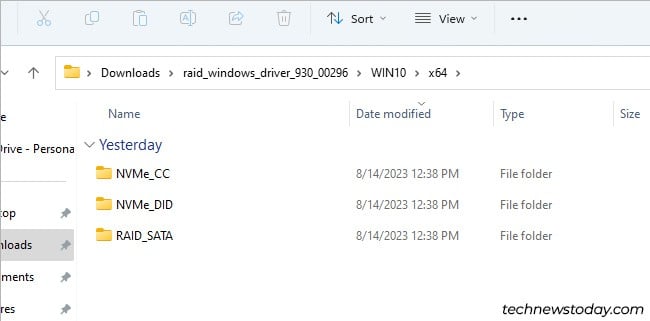
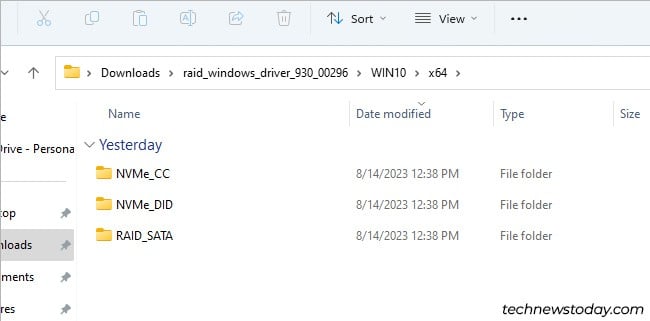 RAID_SATA – SATA RAID driver. NVMe_CC – NVMe RAID driver para sa 1st Gen Threadrippers, Ryzen 2000 at mas lumang mga processor, at mga desktop processor na walang iGPU. NVMe_DID – NVMe RAID driver para sa natitirang mga processor ng AMD.
RAID_SATA – SATA RAID driver. NVMe_CC – NVMe RAID driver para sa 1st Gen Threadrippers, Ryzen 2000 at mas lumang mga processor, at mga desktop processor na walang iGPU. NVMe_DID – NVMe RAID driver para sa natitirang mga processor ng AMD.
I-download ang Mga Intel Driver
Ang Intel ay medyo mas hati. Ang mga driver ng Intel RAID ay hindi gumana para sa akin sa alinman sa aking mga Gigabyte system. Kahit na sinusubukan ng aming team ang RAID sa ASUS at iba pang mga board, hindi gumana ang mga driver ng Intel. Kaya, inirerekomenda kong subukan muna ang mga RAID driver mula sa Gigabyte.
Buksan ang iyong pahina ng suporta ng motherboard. Sa tab na Mga Download, palawakin ang Driver > SATA RAID/AHCI.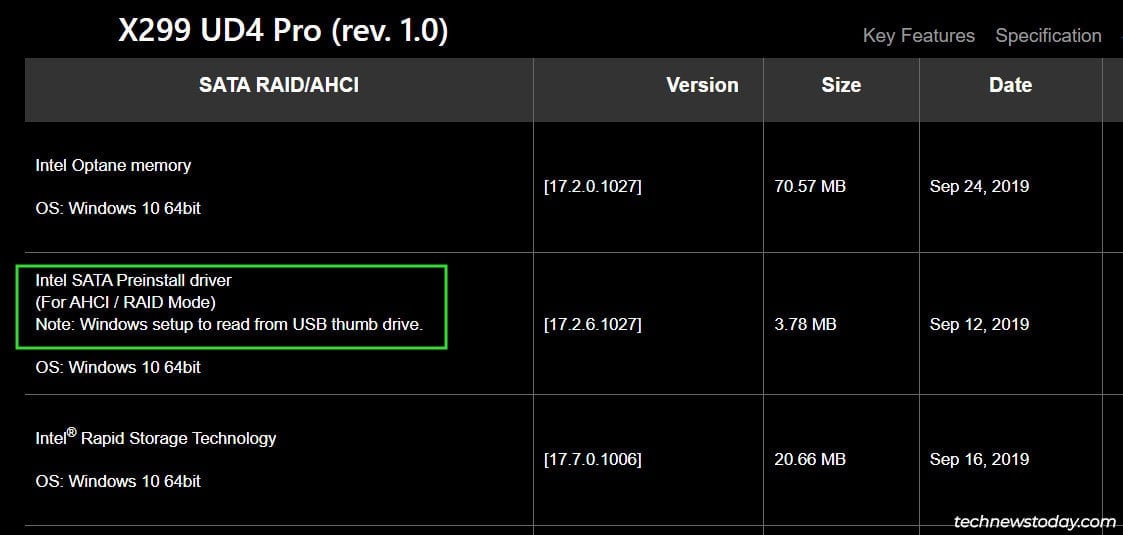
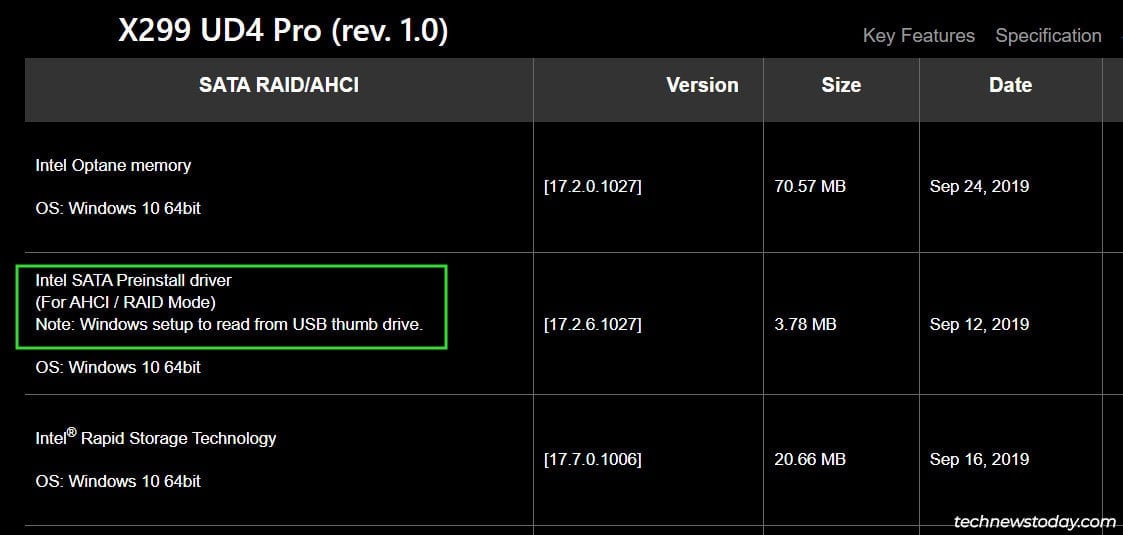 Mag-download ng kamakailang Intel SATA Preinstall driver mula rito. I-extract ang na-download na archive at kopyahin ang na-extract na folder sa installation media.
Mag-download ng kamakailang Intel SATA Preinstall driver mula rito. I-extract ang na-download na archive at kopyahin ang na-extract na folder sa installation media.

Sa pagkakataong hindi gumana ang mga driver ng Gigabyte, maaari mong gamitin ang mga driver mula sa Intel sa halip:
Tukuyin ang iyong henerasyon ng CPU. Ang una o pangalawang numero pagkatapos ng pangalan ng processor ay ang henerasyon nito. (hal., i7-7900X – ika-7 henerasyon, i9-12900HX – ika-12 henerasyon). Hanapin ang IRST Driver para sa iyong henerasyon ng processor tulad ng ipinapakita sa larawan.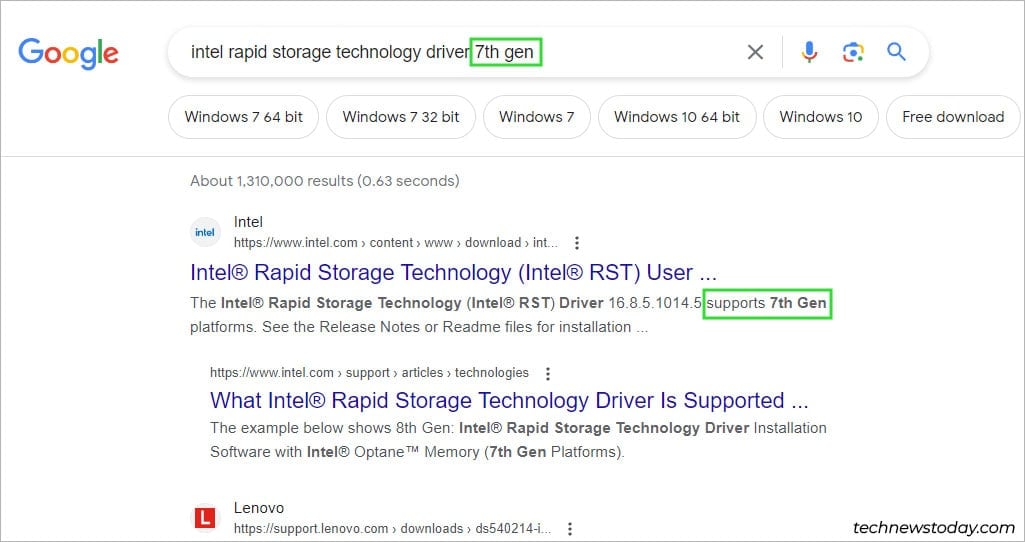
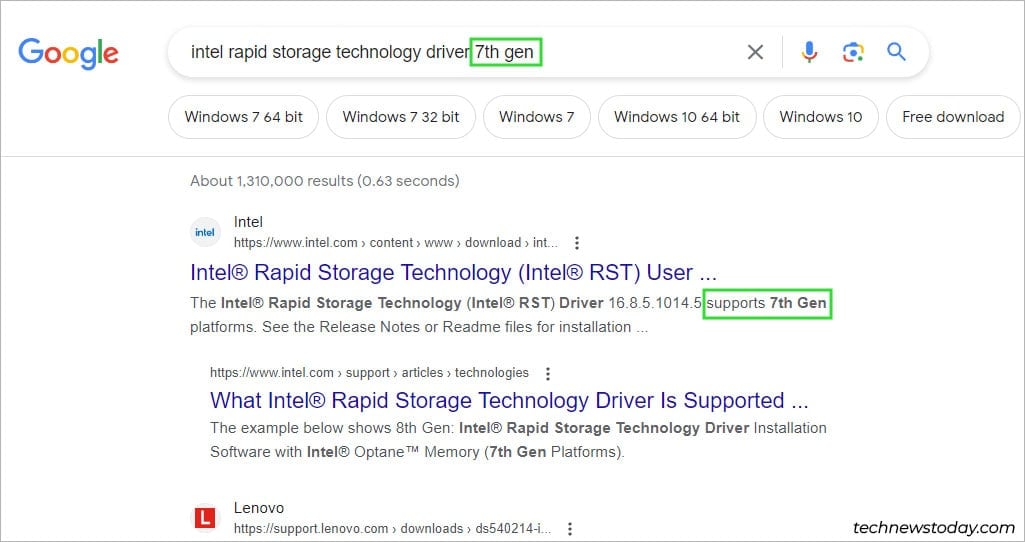 I-download ang driver mula sa opisyal na pinagmulan ng Intel.
I-download ang driver mula sa opisyal na pinagmulan ng Intel.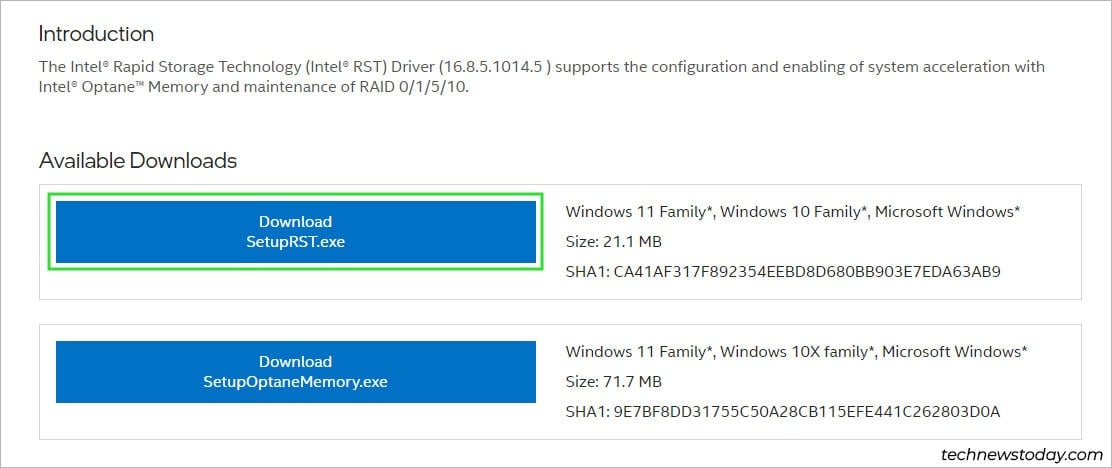
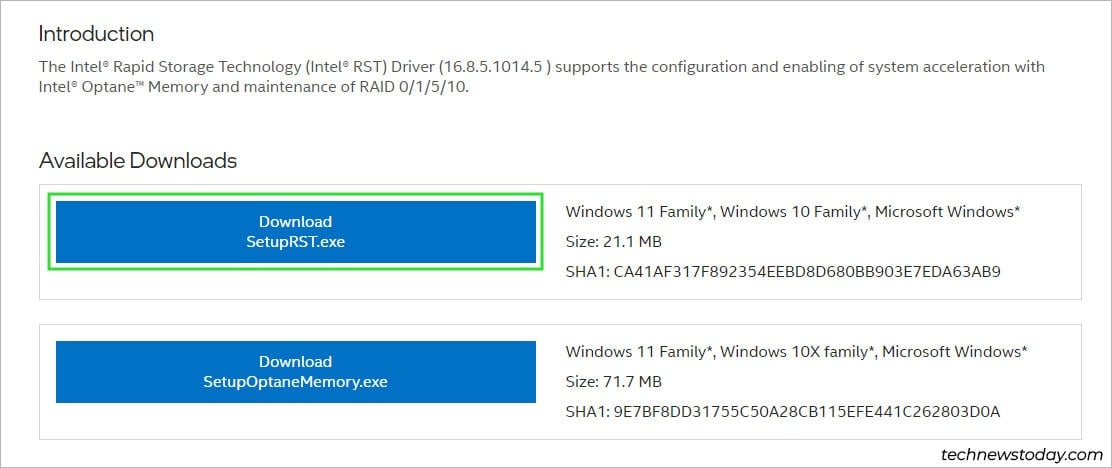 Pumunta sa folder kung saan na-download ang SetupRST. I-right-click at piliin ang Buksan sa Terminal dito.
Pumunta sa folder kung saan na-download ang SetupRST. I-right-click at piliin ang Buksan sa Terminal dito.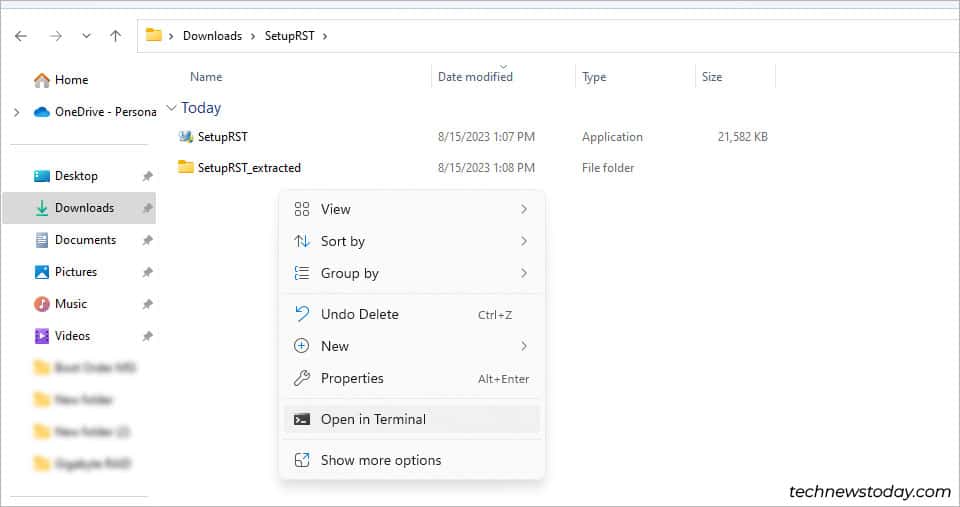
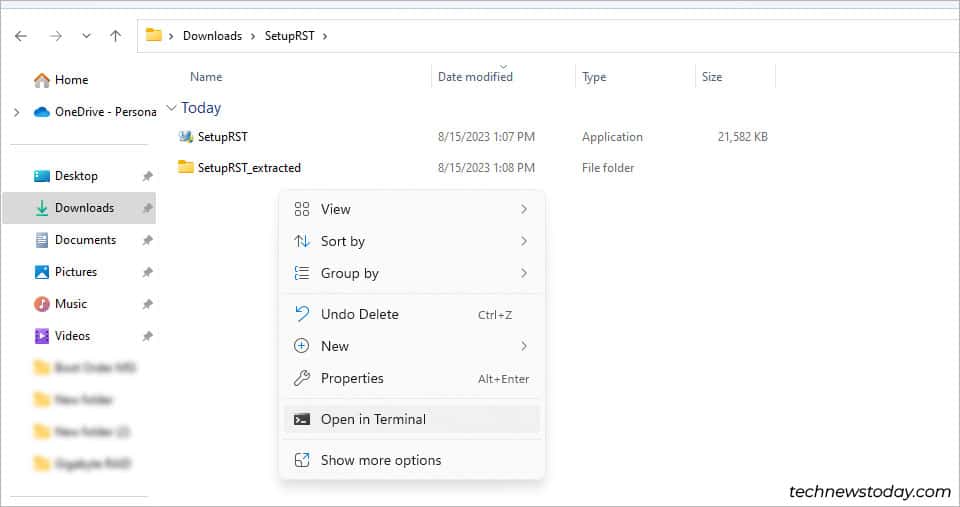 I-extract ang mga nilalaman ng archive gamit ang./SetupRST.exe-v EXTRACTDRIVERS=SetupRST_extracted command.
I-extract ang mga nilalaman ng archive gamit ang./SetupRST.exe-v EXTRACTDRIVERS=SetupRST_extracted command.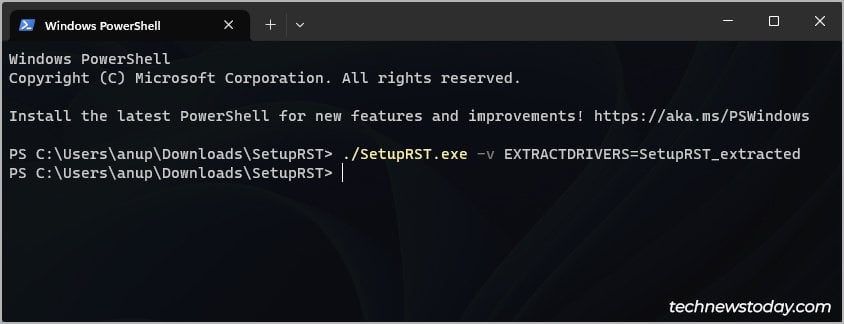
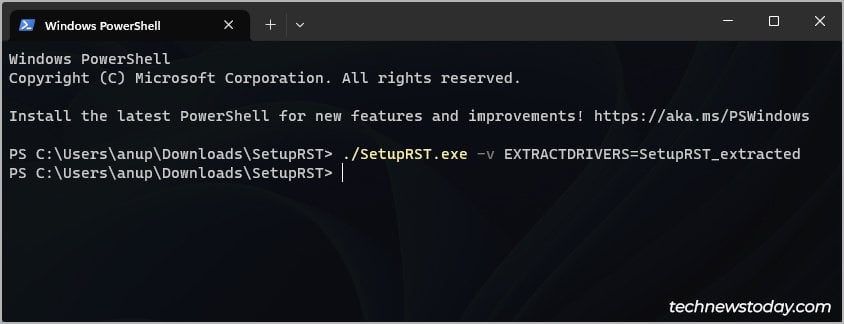 Pumunta sa loob ng na-extract na folder at buksan ang iyong na bersyon ng Windows.
Pumunta sa loob ng na-extract na folder at buksan ang iyong na bersyon ng Windows.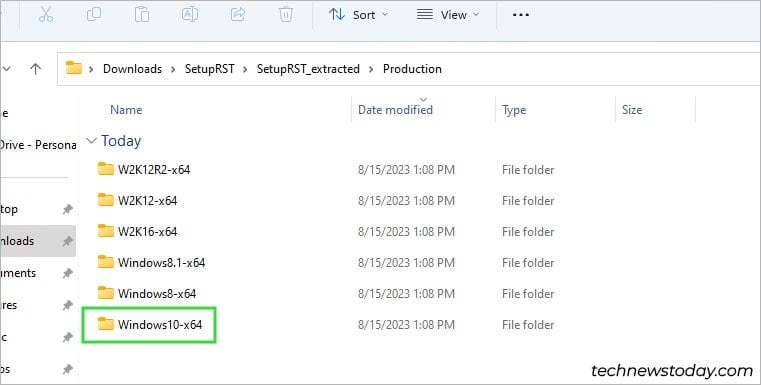
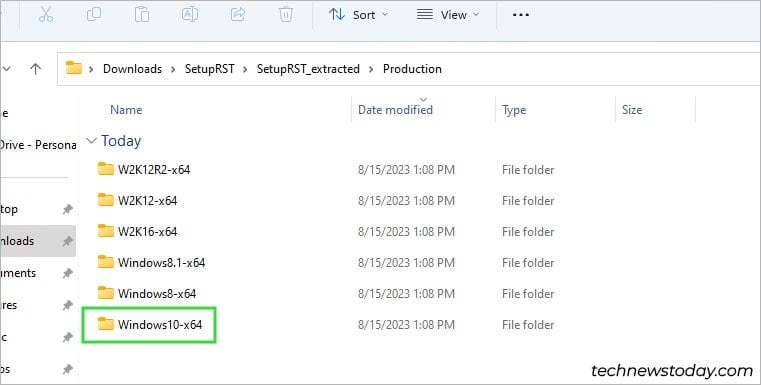 Kopyahin ang iaStorAC.inf folder mula dito sa iyong media sa pag-install.
Kopyahin ang iaStorAC.inf folder mula dito sa iyong media sa pag-install.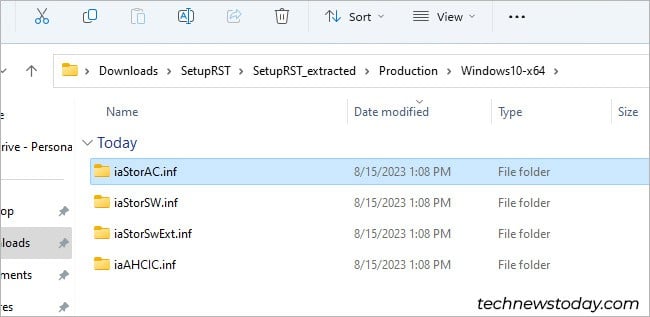
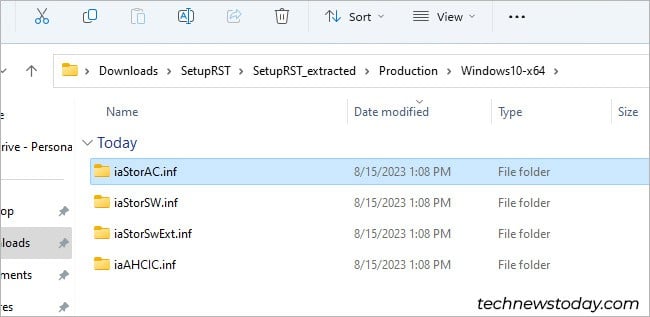
I-load ang mga Driver Kapag Nag-i-install ng Windows
Ngayon, na naihanda mo na ang installation media kasama ang mga RAID driver, ang natitira na lang ay i-load ang mga driver at i-install ang OS.
Boot sa installation media at dumaan sa install wizard. Kapag nakarating ka na sa pahina ng pagpili ng drive, mag-click sa I-load ang driver.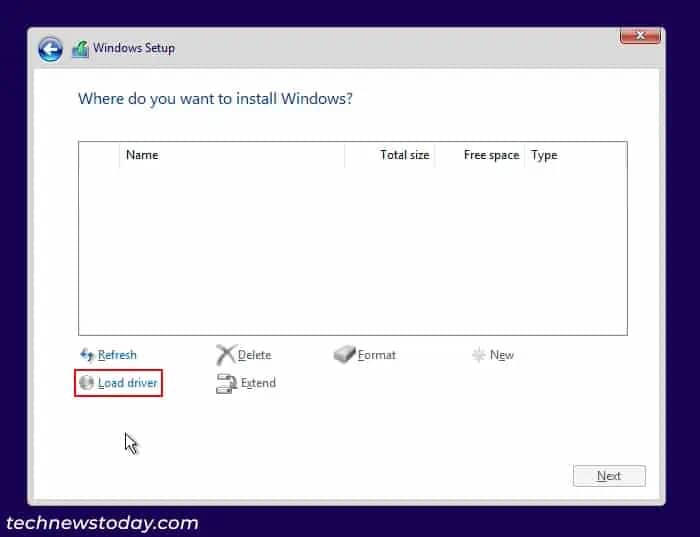
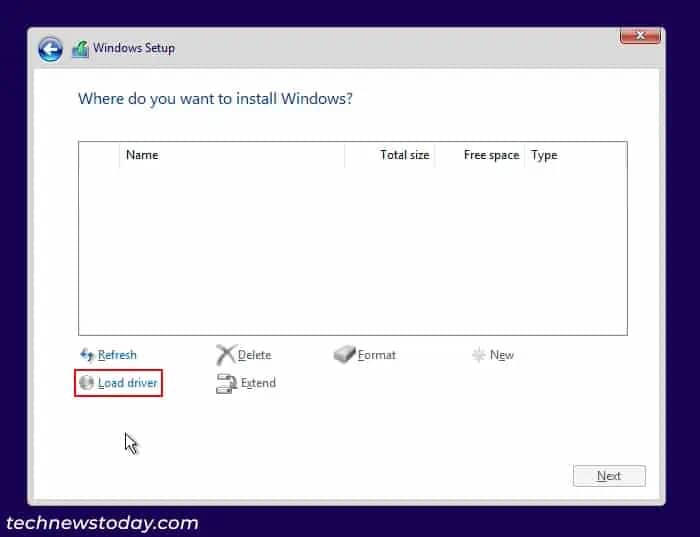 Mag-click sa Browse, hanapin ang folder ng driver na iyong kinopya kanina sa C: partition at pindutin ang Ok. Ilo-load nito ang mga available na driver.
Mag-click sa Browse, hanapin ang folder ng driver na iyong kinopya kanina sa C: partition at pindutin ang Ok. Ilo-load nito ang mga available na driver.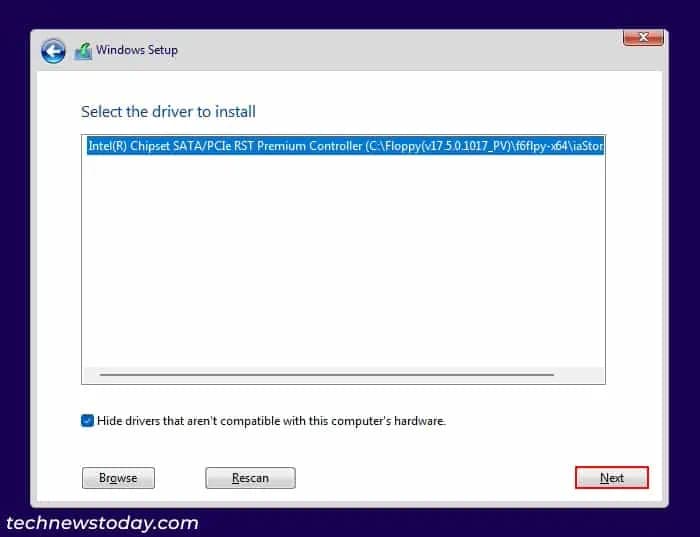
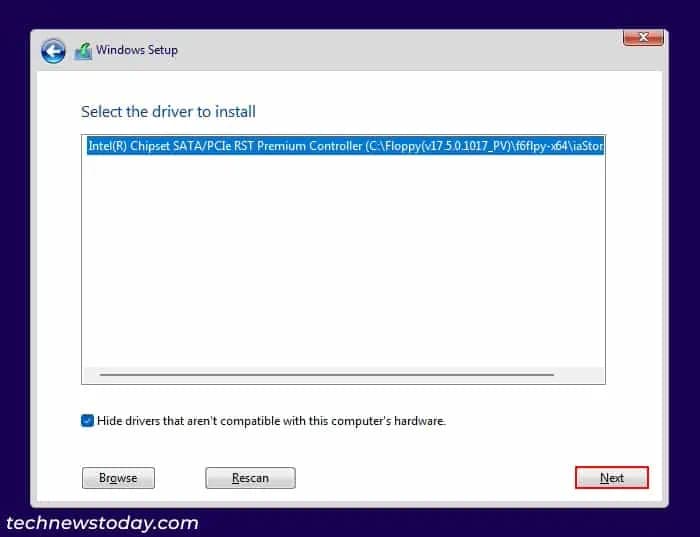 Para sa Intel, piliin lang ang isang available na driver at pindutin ang Susunod. Para sa AMD, piliin ang unang driver (rcbottom.inf) at pindutin ang Susunod. Ulitin ang prosesong ito ng dalawang beses upang mai-load din ang pangalawa (rcraif.inf) at pangatlo (rccfg.inf). Pagkatapos i-load ang mga driver, magagawa mong piliin ang dami ng RAID at i-install ang Windows dito.
Para sa Intel, piliin lang ang isang available na driver at pindutin ang Susunod. Para sa AMD, piliin ang unang driver (rcbottom.inf) at pindutin ang Susunod. Ulitin ang prosesong ito ng dalawang beses upang mai-load din ang pangalawa (rcraif.inf) at pangatlo (rccfg.inf). Pagkatapos i-load ang mga driver, magagawa mong piliin ang dami ng RAID at i-install ang Windows dito.
Mga Pangwakas na Salita
Ang pangunahing layunin ng RAID ay uptime sa pamamagitan ng proteksyon laban sa pagkabigo ng hardware. Hindi ito dapat ituring na kapalit ng mga backup, at ito ay lalong mahalaga na maunawaan sa FakeRAID.
Nabanggit ko sa simula kung paano ang FakeRAID ay hindi gaanong maaasahan kumpara sa wastong hardware o software RAID. Ang mga pagkakataon ng pagkawala ng data sa FakeRAID ay malaki, kaya’t mariing hinihikayat kitang panatilihin ang isang hiwalay na offsite backup ng iyong mahalagang data.